Ушедшая из России Microsoft сломала почту Mail.ru
ПО Бизнес Законодательство Интернет Веб-сервисы Техника
|
Поделиться
Холдинг VK лишился доступа к облачным офисным сервисам Microsoft, на которых основывалась часть функций почты Mail.ru. У пользователей пропала возможность просматривать прикрепленные к письмам файлы. Microsoft ушла из России в начале марта 2022 г., но не говорила, что будет разрывать действующие контракты. VK пришлось экстренно искать замену импортным сервисам среди российских аналогов.
VK остался без Microsoft
Российский интернет-холдинг VK, в прошлом Mail. ru Group, остался без доступа к серверам Microsoft, пишут «Ведомости». Американский софтверный гигант закрыл доступ, что привело к проблемам в работе почтового сервиса Mail.ru.
ru Group, остался без доступа к серверам Microsoft, пишут «Ведомости». Американский софтверный гигант закрыл доступ, что привело к проблемам в работе почтового сервиса Mail.ru.
Пользователи лишились возможности просматривать файлы, прикрепленные к письмам. Проблема возникла еще в середине марта 2022 г., однако о том, что все дело в Microsoft, представители VK сообщили лишь спустя неделю.
«Это произошло после того, как Microsoft отключил почте Mail.ru доступ к своим серверам, из-за чего пользователи лишились возможности просматривать вложения из писем», – заявили изданию сотрудники холдинга.
Напомним, что Microsoft приостановила свою деятельность на территории России в начале марта 2022 г., оставив россиян не только без лицензий на Windows и Office, но и без доступа к своему облаку Azure.
Mail.ru пришлось в срочном порядке искать альтернативу сервисам Microsoft
VK владеет рядом популярных интернет-сервисов. В дополнение к почте Mail.ru в его активах есть, помимо прочего, социальные сети «Вконтакте» и «Одноклассники».
Без каких-либо объяснений
Что именно послужило причиной приостановки сотрудничества VK и Microsoft, на момент публикации материала известно не было. Последняя ушла из России в угоду американским санкциям, которые повлекла за собой военная спецоперация России, начавшаяся во второй половине февраля 2022 г.
В своем заявлении об уходе из России Microsoft утверждала, что оставит страну без новых лицензий. О том, что под нож пойдут еще и действующие контракты, корпорация не уточняла. «Я думаю, имела место техническая проблема с использованием серверов Microsoft российской компанией. Возможно, появились определенные ограничения», – заявил «Ведомостям» неназванный источник.
По мнению главы направления «Разрешение It&Ip споров» юридической фирмы «Рустам Курмаев и партнеры» Ярослава Шицле
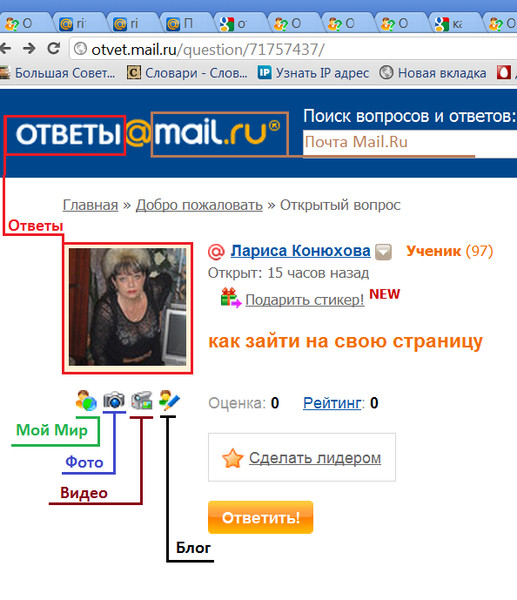
Экстренное импортозамещение
В сложившейся ситуации VK пришлось искать замену сервисам Microsoft для работы с прикрепленными файлами, которые он внедрил в свою почту Mail.ru еще в 2015 г. Речь, в частности, об Office Online.
Как стало известно CNews, заменой послужила отечественная разработка «Автономный модуль редактирования». Проект разрабатывается компанией «МойОфис».
Отечественные разработчики создадут замену Microsoft System Center
Инновации для промышленности
«“МойОфис” предоставил VK свой продукт “Автономный модуль редактирования” (АМР). Теперь пользователи сервисов “Почта” и “Облако Mail.ru” смогут открывать и просматривать текстовые и табличные файлы в браузере, в том числе с отображением рецензирования документа», – сообщила CNews коммерческий директор «МойОфис» Елена Непочатова. С ее слов, сотрудничество VK и «МойОфис» началось еще в 2020 г.
Смотреть, но не редактировать
АМР – это новое решение компании «МойОфис», работающее с 2021 г.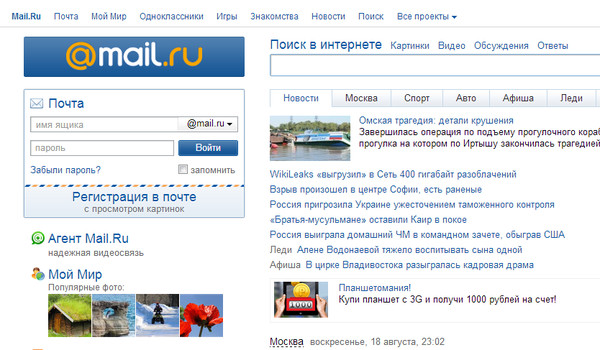 Оно предназначено для интеграции в сторонние веб-сервисы и просмотра офисных документов непосредственно из них.
Оно предназначено для интеграции в сторонние веб-сервисы и просмотра офисных документов непосредственно из них.
АМР работает через браузер и, как утверждает Елена Непочатова, не использует вычислительные ресурсы сервера облачного провайдера. Как сообщили CNews представители «МойОфис», данный сервис по умолчанию позволяет редактировать документы непосредственно через браузер, однако пользователям VK эта опция пока недоступна. «Сейчас для пользователей VK наш продукт активирован только на просмотр, но его функциональность позволяет и редактировать, и создавать документы», – сообщили CNews представители компании.
На пользу России
Руководитель центра разработки отечественной компании Artezio Дмитрий Паршин считает, что отказ Microsoft сотрудничать с VK в плане предоставления ему доступа к ее облачным сервисам положительно скажется на процессе импортозамещения. «Давно всем известная программа импортозамещения начинает работать в России не под давлением государства, а исключительно из-за ситуации на рынке. В ближайшее время мы увидим много примеров импортозамещения как в крупном, так и небольшом бизнесе», – заявил он изданию.
В ближайшее время мы увидим много примеров импортозамещения как в крупном, так и небольшом бизнесе», – заявил он изданию.
Чем заменить ушедшие Zoom, MS Teams и Cisco Webex?
Импортозамещение ВКС
Исполнительный директор ассоциации «Отечественный софт» Ренат Лашин полагает, что отказ VK от сервисов Microsoft в пользу российского их аналога «никак не повлияет на качество продукта для пользователей». «Переход информационных систем и массовых сервисов крупных ИТ-компаний на российские решения говорит о долгосрочных планах сотрудничества разработчиков. Мы видим, что отечественные продукты достигли определенного уровня зрелости, а сам рынок стал более самостоятельным», – добавил он.
Комментарий VK
После публикации материала в редакцию CNews поступил комментарий VK.
«Наш партнер столкнулся с техническими сложностями. Мы оперативно подключили нового поставщика – «МойОфис», чтобы пользователи могли и дальше использовать привычную функциональность. Насколько нам известно, поддержка не фиксировала роста числа обращений пользователей. Наши сервисы продолжают стабильно работать в штатном режиме, поэтому речь не идет о поломках», – сообщили CNews представители холдинга.
Насколько нам известно, поддержка не фиксировала роста числа обращений пользователей. Наши сервисы продолжают стабильно работать в штатном режиме, поэтому речь не идет о поломках», – сообщили CNews представители холдинга.
- Какой дисплей для смартфона лучше: AMOLED или IPS?
Эльяс Касми
rgdb.ru — Контакты
Информация и запись пользователей
Тел.: (499) 230-00-93 (доб. 233)
E-mail: Адрес электронной почты защищен от спам-ботов. Для просмотра адреса в вашем браузере должен быть включен Javascript.
Библиографические справки и консультации
Тел.: (499) 230-00-93 (доб. 218)
E-mail: Адрес электронной почты защищен от спам-ботов. Для просмотра адреса в вашем браузере должен быть включен Javascript.
АДМИНИСТРАТИВНО-УПРАВЛЕНЧЕСКИЙ ПЕРСОНАЛ
Директор
Веденяпина Мария Александровна
Тел.: (499) 230-18-49
E-mail: Адрес электронной почты защищен от спам-ботов.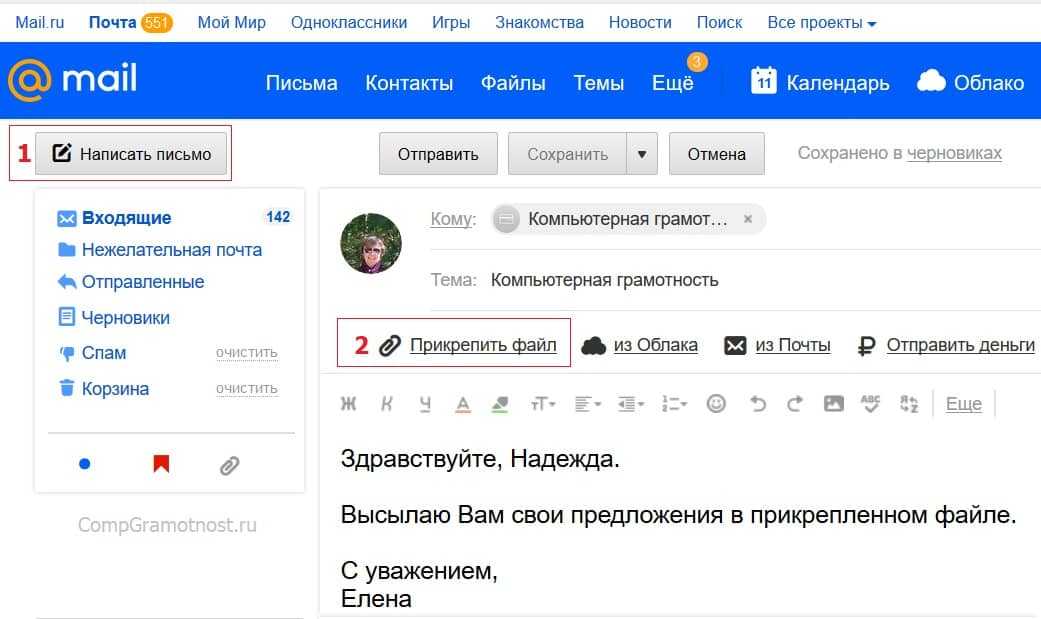 Для просмотра адреса в вашем браузере должен быть включен Javascript.
Для просмотра адреса в вашем браузере должен быть включен Javascript.
Зам. директора по организационным вопросам
Ануфриев Виктор Иванович
Тел.: (499) 230-18-49 (доб. 275)
E-mail: Адрес электронной почты защищен от спам-ботов. Для просмотра адреса в вашем браузере должен быть включен Javascript.
Зам. директора по науке и образовательной деятельности
Мезенцева Ольга Петровна
Тел.: (499) 230-18-49 (доб. 269)
E-mail: Адрес электронной почты защищен от спам-ботов. Для просмотра адреса в вашем браузере должен быть включен Javascript.
Зам. директора по информатизации и фондам
Гавришин Илья Станиславович
Тел.: (499) 230-18-49 (доб. 265)
E-mail: Адрес электронной почты защищен от спам-ботов. Для просмотра адреса в вашем браузере должен быть включен Javascript.
Первый заместитель директора
Безносов Денис Дмитриевич
Тел.: (499) 230-18-49 (доб. 261)
E-mail: Адрес электронной почты защищен от спам-ботов. Для просмотра адреса в вашем браузере должен быть включен Javascript.
Для просмотра адреса в вашем браузере должен быть включен Javascript.
Советник директора
Аракчеева Наталья Александровна
Тел.: (499) 230-18-49 (доб. 237)
E-mail: Адрес электронной почты защищен от спам-ботов. Для просмотра адреса в вашем браузере должен быть включен Javascript.
Советник директора
Новикова Марина Владимировна
Тел.: (499) 230-18-49 (доб. 234)
E-mail: Адрес электронной почты защищен от спам-ботов. Для просмотра адреса в вашем браузере должен быть включен Javascript.
Пресс-секретарь
Долгов Дмитрий Михайлович
Тел.: +7 (985) 567-11-34
E-mail: Адрес электронной почты защищен от спам-ботов. Для просмотра адреса в вашем браузере должен быть включен Javascript.
ДОМ ДЕТСКОЙ КНИГИ
Отдел культурных программ и проектной деятельности
Мышковская Ольга Владимировна
(499) 230-00-93 (доб. 223)
Адрес электронной почты защищен от спам-ботов. Для просмотра адреса в вашем браузере должен быть включен Javascript.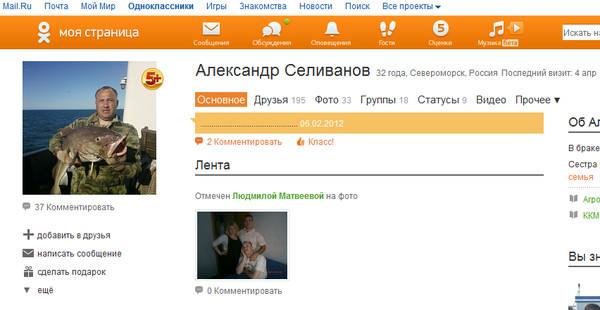
Отдел творческого развития читателей
Илюхина Светлана Владимировна
(499) 230-00-93 (доб. 259)
Адрес электронной почты защищен от спам-ботов. Для просмотра адреса в вашем браузере должен быть включен Javascript.
Отдел обслуживания пользователей
Климкина Ольга Борисовна
(499) 230-00-93 (доб. 233)
Адрес электронной почты защищен от спам-ботов. Для просмотра адреса в вашем браузере должен быть включен Javascript.
Группа информации и регистрации пользователей
Галаева Ирина Леонидовна
(499) 230-00-93 (доб. 233)
Адрес электронной почты защищен от спам-ботов. Для просмотра адреса в вашем браузере должен быть включен Javascript.
Залы для детей дошкольного и младшего школьного возраста
Шкатов Денис Геннадьевич
(499) 230-00-93 (доб. 245)
Адрес электронной почты защищен от спам-ботов. Для просмотра адреса в вашем браузере должен быть включен Javascript.
Залы для учащихся среднего и старшего школьного возраста
Манулевич Марина Вячеславовна
(499) 230-00-93 (доб. 227)
227)
Адрес электронной почты защищен от спам-ботов. Для просмотра адреса в вашем браузере должен быть включен Javascript.
Зал литературы на иностранных языках
Плисс Тео Александровна
(499) 230-00-93 (доб. 244)
Адрес электронной почты защищен от спам-ботов. Для просмотра адреса в вашем браузере должен быть включен Javascript.
Зал нотно-музыкальный
Тараканова Елена Владимировна
(499) 230-00-93 (доб. 252)
Адрес электронной почты защищен от спам-ботов. Для просмотра адреса в вашем браузере должен быть включен Javascript.
ВСЕРОССИЙСКИЙ ЦЕНТР ИЗУЧЕНИЯ ЧТЕНИЯ И ЛИТЕРАТУРЫ ДЛЯ ДЕТЕЙ
Научно-методический отдел
Тимошкина Екатерина Николаевна
(499) 230-00-93 (доб. 239)
Адрес электронной почты защищен от спам-ботов. Для просмотра адреса в вашем браузере должен быть включен Javascript.
Учебный центр
Науменко Наталья Викторовна
(499) 230-00-93 (доб. 203)
Адрес электронной почты защищен от спам-ботов. Для просмотра адреса в вашем браузере должен быть включен Javascript.
Для просмотра адреса в вашем браузере должен быть включен Javascript.
Отдел социологии, психологии и педагогики детского чтения
Колосова Елена Андреевна
(499) 230-00-93 (доб. 258)
Адрес электронной почты защищен от спам-ботов. Для просмотра адреса в вашем браузере должен быть включен Javascript.
Центр библиографии детской литературы
Костюшина Наталья Эрдэнэевна
(499) 230-00-93 (доб. 223)
Адрес электронной почты защищен от спам-ботов. Для просмотра адреса в вашем браузере должен быть включен Javascript.
Сектор научной библиографии
Рубан Наталия Станиславовна
(499) 230-00-93 (доб. 222)
Адрес электронной почты защищен от спам-ботов. Для просмотра адреса в вашем браузере должен быть включен Javascript.
Сектор рекомендательной библиографии
Козловская Наталья Викторовна
(499) 230-00-93 (доб. 225)
Адрес электронной почты защищен от спам-ботов. Для просмотра адреса в вашем браузере должен быть включен Javascript.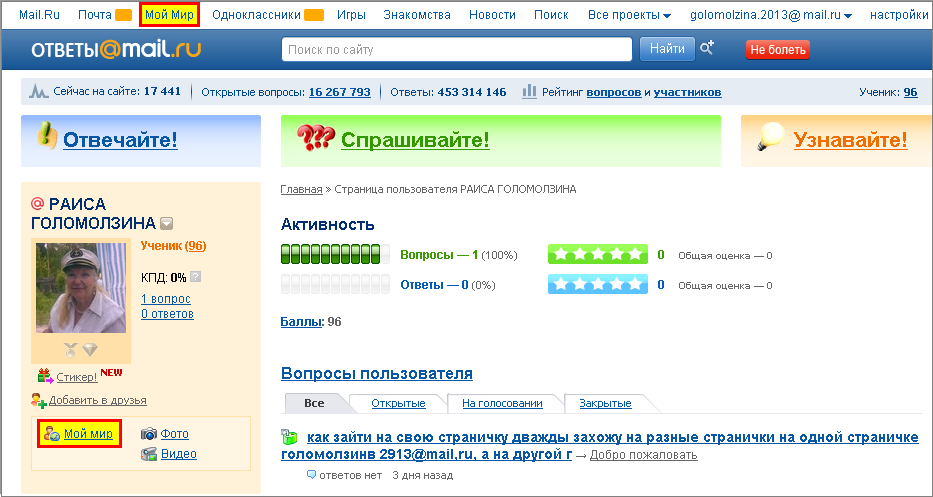
ЦЕНТР ФОРМИРОВАНИЯ ФОНДОВ И АВТОМАТИЗАЦИИ БИБЛИОТЕЧНЫХ ПРОЦЕССОВ
Отдел формирования и хранения фондов
Бочарова Александра Александровна
(499) 230-00-93 (доб. 274)
Адрес электронной почты защищен от спам-ботов. Для просмотра адреса в вашем браузере должен быть включен Javascript.
Отдел автоматизации библиотечных процессов
Вставский Артем Николаевич
(499) 230-00-93 (доб. 214)
Адрес электронной почты защищен от спам-ботов. Для просмотра адреса в вашем браузере должен быть включен Javascript.
Как отключить одноклассники от электронной почты. Как отключить оповещения на «Одноклассниках»
Активные пользователи сообщества одноклассники наверняка замечали, что автоматические оповещения от системы поступают довольно часто, а порой и вовсе раздражают, когда ждешь действительно важной информации. Разберем подробнее как отключить оповещения в одноклассниках и избавиться от назойливых уведомлений.
- Смс на мобильный телефон;
- Письмами на электронную почту;
- Сообщения в сети, приглашения в группы, игры и т.
 д.
д.
Настройки каждой публичной страницы содержат два основных регулируемых раздела. С их помощью можно отключить необходимые виды оповещений, выполнив несколько простых пошаговых действий.
Отключаем браузерные уведомления и оповещения на электронную почту
Для отключения браузерных, смс уведомлений, оповещений, поступающих на электронную почту необходимо . На странице с левой стороны под фотографией выбрать пункт «Мои настройки». Затем открыть раздел «Уведомления».
Здесь можно отключить лишние виды оповещений, к примеру, о новых оценках, сообщениях, мероприятиях, классах, комментариях.
После того как убрали галочки с подпунктов информацию, о которых больше не желаете получать, обязательно сохраните изменения, нажав соответствующую кнопку внизу страницы.
СПРАВКА. Менять настройки публичности, оповещений для личной страницы в одноклассниках разрешается неограниченное количество раз.
Отключаем сообщения о приглашениях в группы игры
Для отключения поступающих сообщений в сети о приглашениях в группы, игры и нежелательных подарках следует открыть свою страницу в одноклассниках.
Выбрать раздел «Публичность», настроить подпункты в соответствии с личными предпочтениями.
С помощью галочек выполните настройки видимости, разрешений, дополнительных функций.
По завершении, опуститесь по странице, нажмите «Сохранить», чтобы выбранные изменения начали работать.
Отключаем оповещения из игр
Отключить сообщения сообщества из игр, оповещения о том, что друзья нуждаются в помощи, проходя очередной раунд и аналогичные уведомления, поступающие из игр в которых вы принимаете участие, можно в несколько кликов.
Сначала необходимо зайти на свою страницу. Открыть развлекательное приложение, от которого идут оповещения ниже под игровым полем необходимо кликнуть по ссылке «Информация об игре».
Затем находим «Оповещение», а после «Выключить».
При помощи таких, простых, на первый взгляд, манипуляций вы сумеете избавиться от назойливых оповещений в одноклассниках.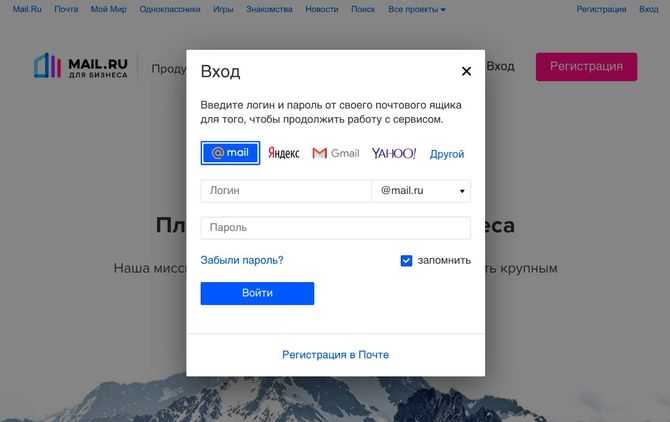 Если уведомления снова понадобятся, можно будет их восстановить при помощи галочек, выполнив активацию отключенных функций.
Если уведомления снова понадобятся, можно будет их восстановить при помощи галочек, выполнив активацию отключенных функций.
Социальные сети плотно укоренились в повседневной жизни большинства людей. Сегодня сложно представить человека, у которого нет аккаунта в одной из популярных соцсетей. Сайт «Одноклассники» насчитывает миллионы пользователей, которые не только регулярно общаются друг с другом, но и активно используют дополнительные опции ресурса: игры, приложения, видеоролики и прочее. Большинство из этих дополнений оснащены системой оповещений, которые приходят вам на телефон или на почту.
Что это такое
Оповещения – это вкладка на сайте «Одноклассники», в которую приходят системные сообщения или напоминания о каких-либо событиях.
Здесь отображаются все взаимодействия с вашим профилем. У друга сегодня юбилей – соответствующее сообщение напомнит о дне рождения. Кто-то сделал вам подарок – информация об этом событии отмечается в разделе о подарках. Вы всегда в курсе того, что происходит с вашей страницей. Это удобно, но не для всех.
Это удобно, но не для всех.
Если нет желания лицезреть безостановочные оповещения от друзей или регулярно удалять напоминания об играх, то потребуется произвести соответствующую настройку, чтобы не выполнять их чистку ежедневно.
Процедура отключения
Эта часть статьи предназначена для тех, кто ищет, как отключить оповещения в Одноклассниках. Чтобы навсегда избавиться от назойливых напоминаний, необходимо сделать следующее:
Заходим во вкладку «Оповещения», которая находится в верхней строке на главной странице. Видим все системные сообщения, которые пришли на ваш аккаунт. В данном примере это оповещение о добавлении в друзья.
Чтобы отклонить, нажмите кнопку «Игнорировать» и оно автоматически пропадёт.
Но, если вы желаете окончательно отказаться от каких-либо оповещений, то вам необходимо внести соответствующие коррективы в настройки профиля. На главной странице под аватаркой жмём кнопку «Изменить настройки».
В открывшемся окне в левом столбике ищем кнопку «Публичность».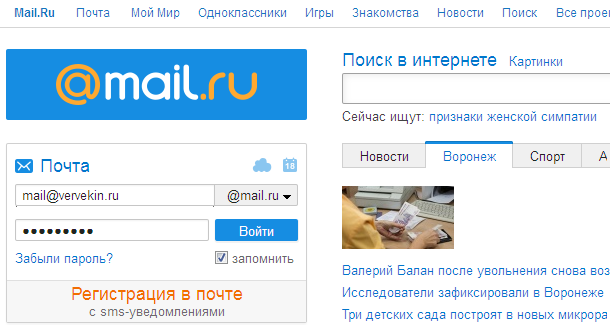
Здесь видим расширенные настройки оповещений из разных источников. На странице вы сможете отменить рассылку системных сообщений из игр или групп.
Для тех, кто пожелает отказаться от всех оповещений, предусмотрена колонка «Никому». Проставив в ней галочки напротив всех пунктов, вы навсегда избавитесь от надоедливых сообщений.
Важно! После внесения изменений не забудьте сохранить настройки. Иначе, закрыв вкладку, все коррективы отменятся.
Оповещения из игр
Для активных пользователей игр и приложений предусмотрена индивидуальная настройка системных сообщений. Запускаем игру и листаем в самый низ страницы. Справа внизу жмём на меню «Информация об игре».
Всплывает небольшое окошко.
Нас интересует строка «Оповещения», нажав на которую, перед нами появляется следующее сообщение.
Нажимаем кнопку «Выключить». Теперь оповещения из этой игры никогда не будут вас донимать. При этом из других игр/приложений будут приходить, как и прежде.
Эта сеть имеет массу встроенных функций, и если о каждой новой оценке к фотографии или мероприятию получать письма, то они очень быстро начинают переполнять даже самый вместительный электронный почтовый ящик.
Не удивительно, что пользователям социальной сети «Одноклассники» надоедают бесконечные оповещения и уведомления, приходящие по E-mail. Эта сеть имеет массу встроенных функций, и если о каждой новой оценке к фотографии или мероприятию получать письма, то они очень быстро начинают переполнять даже самый вместительный электронный почтовый ящик.
Примечание: автор также столкнулся с подобной проблемой, в связи с чем, и была создана данная тема. Отключить оповещения и уведомления в «Одноклассниках» не мечтает разве что самый активный и рьяный их фанат, просиживающий в социальной сети сутки напролёт. Всем прочим адекватным участникам хочется провести эту процедуру в первые дни после регистрации.
Отключить оповещения и уведомления по E-mail целесообразно уже на том этапе, когда (в очередной раз вычищая свою почту от ненужного хлама) вы начинаете испытывать раздражение. А сделать это совсем несложно.
А сделать это совсем несложно.
На всё про всё потребуется не более 5-и минут вашего драгоценного времени..
Отключить оповещения и уведомления по E-mail в «ОДНОКЛАССНИКАХ»: пошаговая инструкция
1. Для начала, как и везде, нам придётся авторизоваться в системе, введя Логин и Пароль.
Проходим на сайт http://odnoklassniki.ru (ссылка кликабельна) и входим в свой кабинет.
2. Под главной фотографией пользователя находим пункт – «Мои настройки».
3. В разделе настроек находим «Уведомления» и сразу же снимаем галочки, поставленные по умолчанию. Если вам нужны определенные уведомления на почту, то галочки оставляем.
Отключить приглашения в группы и игры
Раз мы уже оказались в настройках личного аккаунта, то, по мнению сайт, не помешает дополнительно отключать любые возможности приглашать нас в неинтересные группы, бессмысленные сообщества. Это оградит нас от массы посторонних приглашений в группы и игры.
1. Находясь в разделе настроек, идем к пункту «Публичность».
2..к. предпочтения у всех людей различны).
3. Как и в прошлом случае с отключением оповещений и уведомлений в «Одноклассниках», подтверждаем свое безоговорочное решение кнопкой «СОХРАНИТЬ».
Подводим итоги
В результате всех действий данной пошаговой инструкции мы смогли:
- Отключить оповещения и уведомления по E-mail в «Одноклассниках».
- Отключить приглашения в игры и группы со стороны других пользователей социальной сети «Одноклассники».
Как видно, время на выполнение этих действий, не превысило заявленных нами пяти минут!
Инструкция
Выберите в предложенном списке те оповещения, которые вам не нужны, и удалите их. Теперь на главной странице перестанет отображаться счетчик системных сообщений.
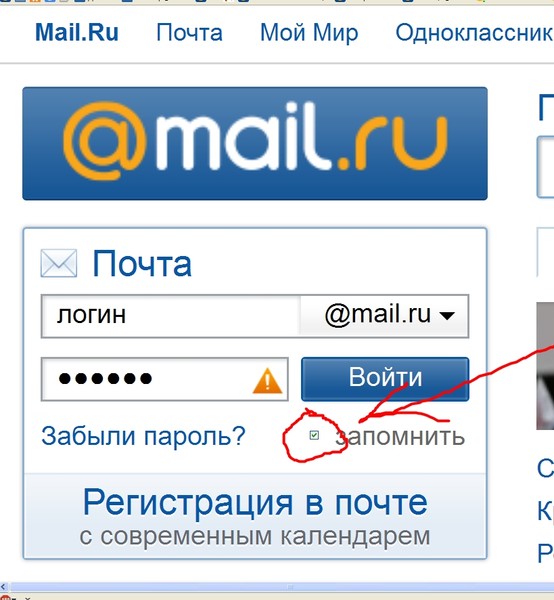 Также можно настроить ваш адрес электронной почты так, чтобы все сообщения от соцсети автоматически удалялись при получении. Попробуйте также обратиться к администрации сайта и пожаловаться на назойливое приложение.
Также можно настроить ваш адрес электронной почты так, чтобы все сообщения от соцсети автоматически удалялись при получении. Попробуйте также обратиться к администрации сайта и пожаловаться на назойливое приложение.Иногда возникает необходимость отказаться от использования электронной почты. Например, это может быть связано с переходом на другой почтовый сервис. В таких случаях можно отключить свой электронный почтовый ящик.
Инструкция
Для отключения вашей электронной в системе Google воспользуйтесь опцией «Параметр отключения службы». Откройте вкладку «Настройка службы». Далее выберите пункт «Электронная ». В открывшемся окне откройте вкладку «Общие». Откройте пункт «Параметр отключения службы», который будет стоять в списке последним. Кликните по вкладке «Отключить электронную ».
Затем откроется новая страница с описанием последствий отключения вашей . После прочтения, подтвердите свое решение об отключении электронной почты. Отключение произойдет в течение 30 минут.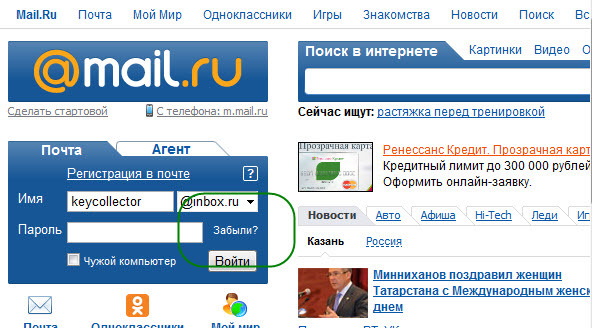 Нажмите «Сохранить изменения».
Нажмите «Сохранить изменения».
Для отключения электронного ящика в почтовой системе Yandex в правом верхнем углу вашей странички с письмами откройте «Настройки». Внизу страницы слева откройте меню «Настройки Яндекс.Паспорта». Нажмите «Удалить почтовый ящик». После этого вы окажетесь на странице «Яндекс.Паспорта», где будет представлена форма удаления почтового ящика. Введите свой пароль и нажмите «Удалить».
Теперь ваш почтовый ящик на Яндексе удален, но остался Яндекс- . Для его удаления, откройте «Персональные данные». В нижней части открывшейся страницы нажмите «Удалить аккаунт». Вы перейдете на страницу с формой «Удаление на Яндексе». Введите пароль и нажмите «Удалить». После удаления аккаунта вы окажетесь на странице поисковой системы.
Для отключения почтового ящика в системе Mail.ru воспользуйтесь специальным интерфейсом.
Для этого войдите в ваш почтовый ящик и введите имя почтового ящика в поле «Имя пользователя».
Выберите нужный домен из предложенного списка.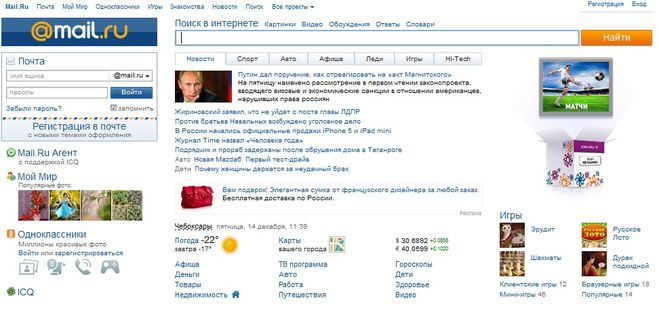 Введите пароль к почтовому ящику в поле «Пароль» и нажмите «Удалить». После этого доступ к этому почтовому ящику будет
Введите пароль к почтовому ящику в поле «Пароль» и нажмите «Удалить». После этого доступ к этому почтовому ящику будет
Официальный сайт Департамента образования мэрии города Ярославля
22
сентября
22
сентября
Федеральный закон от 29 декабря 2012 г. N 273-ФЗ «Об образовании в Российской Федерации»
Скачать ( 1010 Kb)
Приказ Министерства образования и науки Российской Федерации от
18 ноября 2013 г. № 1252 «Об утверждении порядка проведения всероссийской олимпиады школьников»Скачать ( 327 Kb)
Мэрия г. Ярославля «Реализация приоритетных направлений социально–экономического развития г. Ярославля»
Скачать ( 5937 Kb)
О закреплении муниципальных образовательных организаций, осуществляющих образовательную деятельность по основным общеобразовательным программам – образовательным программам начального общего, основного общего и среднего общего образования, за конкретными территориями города Ярославля
Скачать ( 658 Kb)
Постановление Правительства области от 28.
 06.2018 № 472-п «ПЛАН мероприятий, проводимых в рамках Десятилетия детства, на 2018 – 2020 годы»
06.2018 № 472-п «ПЛАН мероприятий, проводимых в рамках Десятилетия детства, на 2018 – 2020 годы»Скачать ( 255 Kb)
Распоряжение Правительства РФ от 6 июля 2018 г. N 1375-р
Скачать ( 445 Kb)
Федеральный закон от 25.12.2008г № 273-ФЗ «О противодействии коррупции»
Скачать ( 353 Kb)
Заседание комиссии по опеке и попечительству
29 сентября 2022
Заседание комиссии по опеке и попечительству
Время: 09:00 Место: ДО Мэрии
Совещание директоров ЦОФОУ
29 сентября 2022
Совещание директоров ЦОФОУ
Время: 10:00 Место: ДО Мэрии
Заседание комиссии по опеке и попечительству
22 сентября 2022
Заседание комиссии по опеке и попечительству
Время: 09:00 Место: ДО Мэрии
Совещание директоров ЦОФОУ
22 сентября 2022
Совещание директоров ЦОФОУ
Время: 10:00 Место: ДО Мэрии
Показать еще
Скачать
( 241 Kb)
ПРИКАЗ № 01-05/860
13 сентября 2022
О проведении городского конкурса творческих работ «В каждой избушке свои игрушки» среди педагогических работников, воспитанников и родителей (законных представителей) дошкольных образовательных учреждений города Ярославля
Скачать
( 330 Kb)
ПРИКАЗ № 01-05/841
09 сентября 2022
О проведении спартакиады дошкольных образовательных учреждений в рамках работы Ассоциации школьных спортивных клубов города Ярославля
Скачать
( 580 Kb)
ПРИКАЗ № 01-05/842
09 сентября 2022
Об утверждении дорожной карты реализации в 2022-2023 учебном году в муниципальной системе образования Стратегии развития воспитания в Российской Федерации на период до 2025 года
Скачать
( 441 Kb)
ПРИКАЗ № 01-05/848
09 сентября 2022
О проведении Тринадцатого городского фестиваля-конкурса певческого мастерства «Поющая осень»
Показать еще
О городской акции «Открытка учителю»
15 сентября
Совсем скоро в Ярославле стартует традиционная городская акция «ОТКРЫТКА УЧИТЕЛЮ»! Предлагаем всем желающим поздравить дорогих сердцу учителей с их профессиональным праздником – ДНЕМ УЧИТЕЛЯ!
Об открытии несения «Вахты Памяти» на Посту №1 города Ярославля
13 сентября
12 сентября 2022 года на площади Челюскинцев у Вечного огня состоялось Торжественное открытие несения «Вахты Памяти» на Посту №1 города Ярославля.
Об итогах участия во Всероссийском конкурсе «Лидер XXI века»
13 сентября
9 сентября 2022 года в Казани закончился Всероссийский конкурс лидеров и руководителей детских и молодежных общественных объединений «Лидер XXI века».
О проведении комплекса Всероссийских конкурсных мероприятий
10 сентября
В целях реализации Указа Президента Российской Федерации «О национальных целях развития Российской Федерации на период до 2030 года» № 474 от 21.07.2020 г., Национального проекта «Образование» и в соответствии с уставными задачами Региональная общественная организация содействия эффективному развитию творческой и инновационной деятельности в современном образовании «Доктрина» (РОО «Доктрина») проводит во втором полугодии 2022 года комплекс Всероссийских конкурсных мероприятий.
Об открытии детского технопарка «Кванториум»
08 сентября
8 сентября 2022 года состоялось торжественное открытие Детского технопарка «Кванториум» на базе МОУ «Гимназия №3».
Об участии в памятных мероприятиях, посвященных 81-й годовщине со дня начала блокады Ленинграда
08 сентября
8 сентября 2022 года, в День памяти жертв блокады Ленинграда, в городе Ярославле прошли памятные мероприятия.
Об открытии Всероссийского форума профессиональной ориентации «ПроеКТОриЯ»
05 сентября
Всероссийский форум профессиональной ориентации «ПроеКТОриЯ» 2022 стартовал!
Об участии в социальной акции «Мы первыми приходим на помощь!»
05 сентября
3 сентября 2022 года на Советской площади состоялась социальная акция «Мы первыми приходим на помощь!»
Показать еще
Городской детский Кинофестиваль «Хлопушка»
10 октября 2022 — 15 ноября 2022
Организатор: МОУ ДО ДЭЦ «Родник»
Дополнительная информация: Заявки принимаются до 12 октября 2022 г.
Муниципальный (заочный) этап Всероссийского конкурса сочинений
22 сентября 2022 — 28 сентября 2022
Организатор: МОУ «ГЦРО»
Дополнительная информация: 22 сентября представить лучшие конкурсные работы
Городской конкурс-выставка «Юннат»
12 сентября 2022 — 30 сентября 2022
Организатор: МОУ ДО ЯрЮЦ «Радуга»
Дополнительная информация: Заявки принимаются до 15:00 ч 12. 09.2022 г.
09.2022 г.
Муниципальный этап Всероссийского профессионального конкурса «Воспитатель года России» -городского конкурса профессионального мастерства педагогов дошкольного образования «Золотой фонд»
01 сентября 2022 — 31 марта 2023
Организатор: МОУ «ГЦРО»
Дополнительная информация: Заявки принимаются 13 и 14 сентября 2022 года
Показать еще
Архив новостей
4 причины, почему не работает или не открывается Майл ру
Доброго времени.
Сегодняшняя тема с одной стороны несколько несуразная (ну что значит «как войти» — взял да перешел на сайт, введя логин и пароль), с другой — не всё так просто, как может показаться на первый взгляд…
Во-первых, в случае заражения ОС Windows рекламным ПО или вирусами — страничка Майл.ру может быть вообще недоступна (или авто-переадресовываться на другие ресурсы).
Во-вторых, в некоторых странах СНГ сервис стал недоступным и на него «просто так» уже не войдешь (а ведь это может понадобиться хотя бы раз сделать, чтобы скопировать контакты и документы).
В общем, как бы там ни было, попробуем решить вопрос в комплексе.
И так…
Выдает «Неверное имя пользователя или пароль»
Если Майл.ру говорит «Неверное имя пользователя или пароль», скорее всего, ты немного ошибся, когда вводил свой логин (адрес почты) или пароль. Пойми, что если даже ты ошибешься в одном символе, то войти на Майл не получится. Ведь в этом и смысл логина с паролем — войти на страницу может только тот, кто точно знает имя и пароль! Значит, проверь по порядку:
Правильно ли ты ввел логин? Может, набрал русскими буквами, а надо английскими? Правильно ли выбрал свой домен (ту часть адреса, которая идет после знака «@» — например, mail.ru или list.ru). Надо выбирать именно свой домен. Самое важное — правильно ли набрал пароль? Если у тебя пароль маленькими буквами, может быть, ты вводишь большими? На клавиатуре случайно не нажата клавиша Caps Lock, индикатор не горит? Или вдруг включен не тот язык — надо английский, а у тебя русский? Попробуй еще раз.
Если никак не получается, выход есть — нужно восстановить доступ и получить новый пароль (а затем его можно поменять на любой, какой ты хочешь). Смотри дальше в нашей инструкции, как восстановить пароль.
Что делать, если не могу зайти на Майл.ру с телефона?
Сначала попробуй зайти с компьютера. Имеется в виду зайти, введя логин и пароль. Если у тебя на компьютере уже зайдено, это не считается — сначала нажми «Выход» в правом верхнем углу.
Итак, ты открываешь страницу входа на Майл.ру, вводишь логин и пароль и нажимаешь «Войти». Дальше все зависит от того, получилось на компьютере или нет. Если получилось, а на телефоне никак не получается, сотри полностью пароль в телефоне и введи его заново. А если и на компьютере тоже не получается войти, то без сброса пароля не обойтись, если ты хочешь восстановить доступ. Читай про это дальше:
Не заходит в Мой Мир, почту или Агент Майл ру? Что делать?
В начале необходимо определить основную причину, того что Вы не можете зайти в Агент Майл, это наличие осуществлённого входа в Mail. ru почту.
ru почту.
- Если в почту Mail.ru Вы выполнили вход, а в Агент не заходит и выдаётся ошибка, то читайте здесь.
- В случае, когда и в Майл ру почту не заходит тоже, то без входа в электронный ящик, Агент не откроется (авторизация всех сервисов осуществляется через аккаунт почты) — читайте ниже.
На что следует обратить внимание
- Если Вы забыли пароль или им пользуются третьи лица, то необходимо проследовать функции Mail.ru по Восстановлению пароля и после этого установить новый. Если требуется в Настройках почты «Пароль и безопасность«, может установить дополнительные возможности защиты и восстановления почты.
- В случае когда, Вы помните свои пароль и логин почты, то в первую очередь необходимо убедится в отсутствии ошибок при вводе личных данных:
- Внимательно проверьте правильность вводимого имени почты.
- Убедитесь в правильном выборе домена почты (адреса после @)
- Убедитесь в установке правильно языковой раскладки клавиатуры и регистра букв, включаемого кнопки Caps Lock (если не уверенны, то можно точно убедиться, написав вводимый пароль, например в блокноте и вставив в строку ввода).

- Если Вы не можете просто войти в свой аккаунт, то для того, что бы убедится в том, что доступ к собственному аккаунту почты или другим сервисам Майл ру для Вас не закрыт, из-за каких-либо серьёзных нарушений, Вы можете попробовать зайти с другого компьютера или устройства.
- В справках Mail.ru предлагаются инструкции помощи: не заходит в почту Майл.ру с компьютера, не заходит в почту Майл.ру с мобильного телефона (устройства).
Что делать, если пароль не подходит, если не помню, забыл пароль?
Нужно восстановить доступ и получить новый пароль. Нажми на ссылку «Забыли пароль» — она есть на экране, где ты вводишь логин и пароль. Или можно просто нажать ее здесь: Начало восстановления пароля. Откроется страница, где надо ввести свой логин и указать свой домен (то, что идет в адресе после знака «@»). Например, если твой адрес — [email protected], то ты вводишь логин vasya и выбираешь домен mail. ru. Потом нажми кнопку «Восстановить».
ru. Потом нажми кнопку «Восстановить».
Тебе предложат выбрать один из способов восстановления пароля:
- Ответить на секретный вопрос — если ты задавал ответ на секретный вопрос заранее, то введи его (и код с картинки). Нажми «Восстановить пароль». Если ответ правильный, можно будет сразу поменять пароль. Если не можешь вспомнить ответ, жми «Я не помню ответ». Тогда можно будет обратиться в службу поддержки Mail.ru, чтобы они помогли (возможно, придется ждать три—пять дней).
- Отправить ссылку для восстановления пароля на дополнительный e-mail адрес — если у тебя был указан дополнительный e-mail адрес, выбери его и нажми «Восстановить». Потом зайди в тот ящик — туда пришлют ссылку для восстановления пароля. А если у тебя уже нет доступа к дополнительному почтовому ящику, нажимай «У меня нет доступа к указанным ящикам».
- Отправить код для восстановления пароля на номер мобильного телефона — самый удобный способ.
 Если твоя страница привязана к мобильному телефону, выбери его номер и нажми «Получить код по SMS». На телефон придет СМС с секретным кодом. Введи его на странице, и можно будет сразу задать новый пароль. Если телефона больше нет, жми «У меня нет доступа к указанным телефонам» и выбирай другой способ.
Если твоя страница привязана к мобильному телефону, выбери его номер и нажми «Получить код по SMS». На телефон придет СМС с секретным кодом. Введи его на странице, и можно будет сразу задать новый пароль. Если телефона больше нет, жми «У меня нет доступа к указанным телефонам» и выбирай другой способ.
Некоторых способов восстановления может и не быть — все зависит от того, какую информацию ты указывал на Майл.ру.
Когда сделаешь новый пароль, обязательно запомни его. И если твоя страница не была привязана к мобильному телефону, сделай это сразу. Потом ты легко восстановишь доступ по СМС, если потребуется.
Как можно войти в почту Mail.ru
Вариант 1
Пожалуй, самый очевидный и простой вариант — перейти на главную страничку сервиса
Главная страница в одноклассниках вход. Одноклассники
Социальная сеть Одноклассники- Это самый популярный сайт для общения и знакомств в русскоязычном интернете. Его также кратко называют OK, OD или ODD. Попасть в эту социальную сеть можно через адрес www. ok.ru или www.odnoklassniki.ru.
ok.ru или www.odnoklassniki.ru.
Социальная сеть Одноклассники
Одноклассники (ОК) — бесплатный развлекательный сайт для поиска друзей и близких. Здесь ищут одноклассников, однокурсников, армейских товарищей, коллег по работе. А также переписываться, обмениваться фотографиями, совершать видеозвонки.
Сразу после регистрации пользователю назначается персональная страница. Туда добавляется информация о местах учебы: школа, колледж, университет. Используя эти данные, вы можете найти людей, которые учились в одном и том же месте и в одно и то же время.
Пример личной страницы в Одноклассниках
Как открыть свою страницу (логин ОК)
Вход в Одноклассники на компьютере (ноутбуке) осуществляется через программу для интернета. Это может быть Google Chrome, Яндекс, Opera, Mozilla Firefox, Internet Explorer или Safari.
В верхней строке программы в новой вкладке набираем адрес ok.ru английскими буквами
Затем нажимаем клавишу Enter на клавиатуре. Сразу после этого откроется либо главная страница сайта, либо личный кабинет.
Сразу после этого откроется либо главная страница сайта, либо личный кабинет.
Примечание: многие заходят в Одноклассники не через официальный сайт ok.ru, а из поисковой системы Яндекс или Гугл. Это неправильно, ведь таким образом можно случайно попасть на мошеннический сайт.
Если откроется главная, то для входа на мою страницу вам необходимо ввести логин и пароль в правом верхнем квадрате и нажать на кнопку «Войти».
Логин и пароль – это данные, которые были присвоены при регистрации. Логин обычно совпадает с номером сотового телефона, для которого была открыта анкета. Пароль представляет собой набор английских букв и цифр. При регистрации пользователь присвоил его себе.
Если эти данные введены правильно, загрузится личная страница в Одноклассниках. Это вход в социальную сеть — теперь можно полноценно пользоваться сайтом ok.ru.
Если вы не можете получить доступ к своему профилю. Тогда сайт выдаст ошибку, что логин и/или пароль неверный. Самое простое решение — сбросить пароль. Для этого нажмите на надпись «Забыли пароль?» и следуйте инструкциям.
Самое простое решение — сбросить пароль. Для этого нажмите на надпись «Забыли пароль?» и следуйте инструкциям.
Вы можете войти на свою страницу не только по логину и паролю, но и через почту Google, Mail.ru или страницу в социальной сети Facebook. Но это возможно только в том случае, если вы зарегистрировали его на этот аккаунт.
★ То есть, если страница была зарегистрирована через Google, то и заходить на нее нужно через Google. А если он открывался через логин/пароль, то и войти в него можно только с логином и паролем.
Что делать, если у вас проблемы со входом. Проблемы бывают разные: кто-то не может зайти на свою страницу, а у кого-то чужой профиль. А третий сайт вообще не открывается. Каждая из этих проблем имеет свои причины и пути решения. Чтобы их понять, прочтите инструкцию.
Как зарегистрировать новый профиль
Вам необходимо зарегистрировать новый профиль, если вы еще не зарегистрированы в Одноклассниках. То есть у вас нет и никогда не было собственной страницы на сайте.
Если у вас уже есть учетная запись, но вы просто не можете в нее зайти, вам не нужно заново регистрироваться. В противном случае вы потеряете все загруженные фотографии, переписку, достижения в играх и другие данные. Лучше попробуйте восстановить старый профиль через службу поддержки.
один . Чтобы зарегистрировать новый профиль, откройте сайт ok.ru и в окне с правой стороны нажмите на слово «Регистрация».
2. Печатаем номер своего мобильного телефона с кодом оператора и нажимаем «Далее».
3 . На указанный телефон отправляется SMS-сообщение с кодом авторизации. Этот код напечатан на сайте.
При правильном вводе кода сайт присваивает логин. Это такой уникальный номер для ввода. Он совпадает с номером телефона.
четыре . Назначьте пароль для входа. Он должен состоять из английских букв и цифр. Число не менее шести символов.
Логин и пароль следует записать в надежном месте. Это ваши данные со страницы и они могут пригодиться в будущем — если у вас вдруг возникнут проблемы со входом.
Сразу после назначения пароля открывает новую страницу, где через секунду-две выскакивает окно. Необходимо ввести свое имя, фамилию, дату рождения и пол.
Как пользоваться сайтом
Сейчас я покажу как заполнить страницу — добавить места учебы, загрузить фотографии, найти друзей и родственников. Но сначала коротко о том, что есть на сайте.
Краткий обзор полной версии
Главное меню — это оранжевая панель вверху сайта.
В главное меню компьютерной версии сайта добавлены самые важные разделы:
- Сообщения — здесь хранится вся личная переписка.
- Обсуждения — сюда входит публичная переписка. Например, если вы прокомментировали что-то на странице друга, то ваше сообщение и ответы на него будут храниться здесь.
- Уведомления — сюда идут уведомления с сайта. Например, если кто-то прислал вам подарок или пригласил вас в группу.
- Друзья — список людей, которых вы добавили в друзья.

- Гости — список людей, посетивших вашу страницу.
- События — здесь отображаются лайки и репосты ваших постов, то есть положительные оценки вашим фото и заметкам.
- Музыка — через эту кнопку можно слушать музыку.
- Видео — здесь публикуются популярные видео.
- Поиск — специальный раздел для поиска людей в Одноклассниках.
Когда на вашей странице происходит что-то новое, например приходит сообщение или приходит запрос на добавление в друзья, кнопки помечаются зеленым кругом.
Через меню всегда можно вернуться на свою страницу. Для этого достаточно нажать на надпись «Одноклассники».
Дополнительное меню — небольшая белая полоска над основным меню.
В левой части этого меню находятся разделы сайта mail.ru. Главная страница Mail.ru, почта, Мой мир, Знакомства и другие Почтовые проекты.
В правой части есть смена языка, помощь по сайту и выход со своей страницы.
Заполнение профиля
Профиль или личная страница — это ваше место на сайте Одноклассники, Личный кабинет. Здесь вы указываете информацию о себе, загружаете фотографии. В профиле хранится вся переписка, игры, подарки и все остальное, что есть на сайте.
Здесь вы указываете информацию о себе, загружаете фотографии. В профиле хранится вся переписка, игры, подарки и все остальное, что есть на сайте.
Заполнение анкеты – дело важное и ответственное. Ведь по той информации, которую вы вводите, люди будут искать вас на сайте. Сейчас я покажу вам, как правильно настроить свой профиль.
один . Нажмите на свое имя и фамилию.
2. Нажмите «Редактировать личную информацию».
3 . Нажмите «Изменить личную информацию» еще раз.
Появится окно с основной информацией. Проверьте, все ли введено правильно и исправьте, если что-то не так.
Если у вас ранее была другая фамилия, введите ее в скобках.
четыре . Нажмите «Добавить школу».
Появится окно для указания места учебы и работы. Через это окно добавьте информацию, по которой вы хотите искать друзей или быть найденными ими.
Например, я ходил в две школы в разных городах. Я училась в одной недолго и ни с кем из нее общаться не хочу. Значит, я просто не указываю эту школу в окне.
Значит, я просто не указываю эту школу в окне.
Обратите внимание, что при выборе места учебы появляются дополнительные поля. К ним нужно добавить годы обучения и год окончания. Это важная часть, постарайтесь не делать ошибок.
Нажмите «Присоединиться» и окно изменится — сайт сообщит, что все прошло успешно.
Таким же образом добавьте остальные места, где вы учились, служили или работали.
Точно такое же окно появляется, если нажать на «Добавить место работы» и «Добавить воинскую часть». Это ничем не отличается — просто открываются разные вкладки.
Бывает, что место учебы появляется в списке несколько раз. Можно добавлять каждого из них по очереди — тогда вероятность найти знакомства выше.
После добавления всех мест учебы, работы и службы нажмите на свое имя и фамилию в левой части анкеты.
Таким образом, вы выйдете из режима редактирования профиля и вернетесь на личную страницу.
Примечание. Настоятельно рекомендуется добавлять собственные фотографии. Без них многие люди просто не будут с вами общаться на сайте — подумают, что вы мошенник.
Без них многие люди просто не будут с вами общаться на сайте — подумают, что вы мошенник.
Добавление фото
Для добавления фото нажмите на блок «Добавить фото» на своей странице с левой стороны.
Напомню, что для перехода на свою страницу можно просто нажать на надпись «Одноклассники» вверху слева (на оранжевой полосе).
Откроется окно для выбора фотографии. В нем нажмите на то место на компьютере, где находится фотография.
Например, моя фотография находится на Локальном диске D. Итак, в окне я нажимаю на надпись «Компьютер» слева и в центре дважды нажимаю на Локальный диск D.
Теперь я выбираю фотографию из списка. Чтобы было проще это делать, я меняю вид фотографий. Для этого я нажимаю один или несколько раз на специальную кнопку в правой верхней части окна.
И я дважды щелкаю левой кнопкой мыши по фотографии, которую хочу добавить.
После загрузки снимок добавляется в профиль.
Обычно это фото сразу становится заголовком на странице. Чтобы изменить его, наведите курсор внутрь и откройте пункт «Изменить фото».
Для управления всеми фотографиями на странице есть специальный раздел — «Фотографии».
Через него можно обновлять фотографии: загружать, удалять, создавать фотоальбомы.
Поиск людей
Поиск по месту учебы, работы или службы. Если вы хотите найти людей, с которыми вы вместе учились, работали или служили, проще это сделать через свой профиль.
один . Нажмите на свое имя/фамилию.
2. Вверху страницы будут школы, университеты и другие места, которые вы добавили с помощью . Выберите правильный.
3 . Страница будет загружена с профилями людей, которые имеют те же данные. Осталось найти друзей и добавить их в друзья.
Поиск по имени и фамилии. В Одноклассниках можно искать по разным критериям: имя/фамилия, возраст, город/страна, школа, университет и другие. А это значит, что на сайте можно найти любого человека, а не только того, с кем вы вместе учились.
один . На своей странице под заглавным фото нажмите «Найти друзей».
2. Откроется форма поиска людей на сайте. Вверху введите имя и фамилию, а справа выберите известные данные о человеке.
Примечание: Найти человека по фамилии проще, если вы знаете, сколько ему лет.
Добавление в друзья
Добавив человека в друзья, вы будете в курсе того, что происходит на его странице. Смотрите новые фото, заметки, оценки. Все это будет отражаться в вашей ленте — в общем списке новостей (журнала).
Чтобы добавить в друзья, нужно просто нажать кнопку «Добавить в друзья» под титульной фотографией человека.
Пользователю будет отправлен запрос на добавление в друзья. Выглядит это примерно так:
Если человек подтвердит заявку, то вы добавлены к нему в «Друзья». И это также добавляется к вам — это происходит автоматически.
Вы можете увидеть добавленных друзей в специальной части профиля:
Через этот список можно отправить сообщение человеку или позвонить. Для этого просто наведите курсор на его фото.
Для этого просто наведите курсор на его фото.
Кстати, здесь же вы можете указать, кем вам является этот человек: другом, родственником или коллегой.
Переписка
Вы можете написать сообщение практически любому пользователю сайта. Нельзя писать только тем, кто специально ограничил эту функцию.
Чтобы начать переписку, нажмите на кнопку «Написать сообщение» под главной фотографией на странице человека.
Откроется окно, в самом низу которого будет полоска для ввода текста. Здесь нужно набрать там сообщение, а чтобы его отправить, нажать оранжевую кнопку со стрелкой.
Сообщение будет опубликовано внутри окна, и получатель получит уведомление. Но это не значит, что он сразу прочитает сообщение и ответит на него. Ведь человек может быть в этот момент не в интернете или ему просто неудобно сейчас переписываться.
Поэтому после отправки сообщения окно можно закрыть. Как только человек ответит, вы сразу узнаете об этом. На верхней оранжевой полосе рядом с кнопкой «Сообщения» появится специальная отметка. Кроме того, сайт уведомит вас другими знаками.
На верхней оранжевой полосе рядом с кнопкой «Сообщения» появится специальная отметка. Кроме того, сайт уведомит вас другими знаками.
Всю вашу переписку можно открыть в любой момент через кнопку «Сообщения». Можно продолжить и там.
мобильная версия
Сайт Одноклассников доступен не только через компьютер, но и через телефон. Для этого у него есть отдельная мобильная версия по адресу m.ok.ru
Войти в нее очень просто: открываешь программу, в которой обычно просматриваешь сайты, набираешь вверху адрес m.ok.ru и заходишь на сайт.
Но это та же самая страница, просто она упрощена для удобства использования на маленьком экране.
Приложение для телефона
У Одноклассников также есть приложение для смартфона. Это отдельная программа, встроенная в телефон. После его установки на экране появляется специальный значок, который сразу открывает социальную сеть.
Не всем нравится это приложение. Функций не много, да и зависает часто. Но благодаря ему вы будете почти постоянно онлайн. А это значит, что вы сможете быстро получить новое сообщение и ответить на него.
Но благодаря ему вы будете почти постоянно онлайн. А это значит, что вы сможете быстро получить новое сообщение и ответить на него.
Как удалить страницу в Одноклассниках
Личную страницу можно удалить навсегда с сайта ОК. Делается это так:
- Открываем Лицензионное соглашение(регламент).
- Спускаемся в самый низ и кликаем по ссылке «Отказаться от услуг».
- Укажите причину, по которой вы решили удалить страницу.
- Введите свой пароль и нажмите «Удалить».
После этого появится главная страница сайта ОК. Это означает, что ваш профиль уже удален. Но окончательно он исчезнет из системы только через 90 дней. Вы можете прочитать больше об этом.
FAQ
Если я зайду на страницу другого человека, увидит ли он, что я зашел на него?
Да, будет. На сайте есть кнопка «Гости», которая показывает всех людей, посетивших страницу.
Только платная функция «Невидимка» поможет не попасть в этот список.
Одноклассники точно бесплатные? Не случится ли, что мои деньги будут списаны позже?
Да, Одноклассники бесплатны. Если пользоваться базовыми функциями сайта, то деньги никуда не спишутся.
Но на сайте есть и платные функции: подарки, стикеры, рейтинг 5+, вип статус и другие. Кроме того, в играх можно совершать покупки — получать ресурсы или проходить сложные уровни за деньги. Для этого используется внутренняя валюта сайта ОКа. Здесь их можно купить только за реальные деньги: 1 ОК = 1 рубль.
Как скачать Одноклассники на рабочий стол?
Сайт Одноклассники можно установить в виде ярлыка на рабочий стол. Затем на экране появится иконка, по которой сразу откроется социальная сеть.
- Щелкните правой кнопкой мыши пустое место на рабочем столе;
- Из списка выберите Создать — Ярлык;
- В окне введите английскими буквами без пробелов www.ok.ru и нажмите кнопку «Далее»;
- Введите любое имя для ярлыка и нажмите Готово.

После этого на экране появится новая иконка для быстрого доступа к Одноклассникам.
Могу ли я открыть свою страницу на чужом компьютере?
Конечно. Для этого также необходимо зайти на сайт ok.ru и войти на свою страницу.
Если при переходе на сайт открывается другая (чужая) страница, то нужно с нее выйти. Для этого нажмите на маленькое фото в правом верхнем углу и выберите «Войти в другой профиль».
Затем в открывшемся окне нажмите «Добавить профиль» и введите свой логин/пароль.
Как удалить свой профиль с компьютера?
Если вы хотите закрыть страницу на конкретном компьютере, то вам необходимо выйти из своего профиля. Для этого нажмите на маленькую иконку с вашей фотографией в правом верхнем углу сайта и нажмите «Выйти».
После этого ваш профиль не будет автоматически открываться на этом компьютере, но останется в социальной сети.
Не могу зайти на свою страницу — что делать?
Причин, по которым Одноклассники не открываются, несколько. Например, сайт может не работать из-за его блокировки на компьютере. Или из-за вируса. А бывает и так, что человек случайно ушел со своей страницы и не может зайти на нее обратно. Узнать, почему именно у вас не открываются Одноклассники и что делать, можно в
Например, сайт может не работать из-за его блокировки на компьютере. Или из-за вируса. А бывает и так, что человек случайно ушел со своей страницы и не может зайти на нее обратно. Узнать, почему именно у вас не открываются Одноклассники и что делать, можно в
Чтобы зайти на мою страницу в Одноклассниках, нужно открыть в интернете адрес ok.ru. Это официальный сайт, через который можно сразу перейти на свою страницу.
Для быстрого входа в Одноклассники перейдите по ссылке:
Сайт ok.ru загрузится в новой вкладке. В верхней части веб-программы будет написано:
Если адрес правильный, то вы попали на официальный сайт социальной сети.
Решение проблем со входом
Сайт открывается, но моя страница не
Если в верхней строке программы для интернета ok.ru указан правильный сайт, ваш профиль в Одноклассниках будет загружен. Выглядит это примерно так:
Но бывает, что страница не открывается. Это может произойти после ремонта компьютера, после того, как на нем работал другой человек, или просто на ровном месте.
Причина: интернет-программа (Google Chrome, Yandex, Opera или какая-то другая) «забыла» данные для входа.
Дело в том, что у каждого человека в Одноклассниках (каждая страница) есть свой уникальный адрес, от которого идет логин и пароль. Эти данные присваиваются каждому при регистрации в системе.
И когда вы только что получили свой профиль, ему также были присвоены имя пользователя и пароль. Программа для интернета их запомнила, поэтому свободно открывала страницу каждый раз при входе. Но вдруг по какой-то причине я их забыла.
Вам просто нужно ввести свой логин и пароль от вашего профиля в маленькое поле в правой части сайта. Если данные верны, страница откроется сразу.
Если вы не помните или не знаете свой логин и пароль, то вам необходимо их восстановить. Для этого нажмите на надпись «Не можете войти?» и следуйте инструкциям.
Многие люди, столкнувшись с проблемой входа в систему, начинают регистрироваться заново. Вам не нужно этого делать. Профиль вы таким образом не вернете, а получите новый чистый — без фотографий, друзей, переписки и прочего.
Профиль вы таким образом не вернете, а получите новый чистый — без фотографий, друзей, переписки и прочего.
Сайт вообще не открывается.
Бывает, открываешь адрес ok.ru, а вместо него пишет «Невозможно зайти на сайт» или «Невозможно подключиться». Происходит это по одной из двух причин:
Решение следующее: открыть файл hosts и внести в него мелкие правки.
один . Нажмите клавишу Windows () на клавиатуре и, не отпуская ее, клавишу с буквой R. Появится окно, куда нужно вставить код %windir%\system32\drivers\etc и нажать ОК.
Откроется системная папка компьютера.
Вы также можете получить доступ к этой папке через Этот компьютер. Заходим в системный Локальный диск (обычно он под буквой С), открываем папку Windows, затем System32 — драйверы — и т.д.
2. Открыть файл hosts в Блокноте. Для этого щелкните по нему правой кнопкой мыши и выберите «Открыть с помощью».
Выберите в окне «Блокнот» и нажмите «ОК».
3 . Удалите строку с надписью ok.ru. Обычно это 127.0.0.1 ok.ru, но цифры могут быть и другими.
После этого попробуйте зайти на сайт Одноклассников по адресу ok.ru. Если это не работает, перезагрузите компьютер.
Обязательно проверьте компьютер на вирусы! Сделать это можно с помощью бесплатной программы Dr.Web CureIt.
Еще один способ запустить Одноклассники — зайти на сайт через анонимайзер. Например, через сервис Хамелеон:
- Откройте службу cameleo.xyz.
- Введите в строку ok.ru и нажмите «Перейти».
Одноклассники откроются, но по другому адресу.
Таким образом можно войти, если сайт заблокирован в определенной стране (например, в Украине). Или если он заблокирован администратором (например, на рабочем или учебном компьютере).
Важно! Этот метод входа не является безопасным. Ведь по сути вы передаете свой логин и пароль от своего аккаунта на сторонний сайт. Если вы используете этот способ входа из-за того, что социальная сеть заблокирована на всей территории страны, то лучше установить программу с VPN (например, TunnelBear). Или браузер Опера, сделав в нем следующие настройки: Меню — Настройки — Дополнительно — Безопасность — Включить VPN.
Если вы используете этот способ входа из-за того, что социальная сеть заблокирована на всей территории страны, то лучше установить программу с VPN (например, TunnelBear). Или браузер Опера, сделав в нем следующие настройки: Меню — Настройки — Дополнительно — Безопасность — Включить VPN.
Проверка учетной записи, ошибка входа
Еще одна распространенная проблема — проверка учетной записи. Это когда заходишь в социальную сеть, а система просит проверить по номеру телефона. Например, появится следующее окно:
Это вирус! Утверждения нет!
Таким образом мошенники хотят вывести деньги с баланса телефона. Никакого отношения к Одноклассникам такая вывеска не имеет.
Что делать . Для начала нужно очистить компьютер от вирусов. Для этого скачайте бесплатную утилиту Dr.Web CureIt и просканируйте с ее помощью компьютер. Обычно нужно просто следовать инструкции — программа сама все почистит.
Возможно, что после проверки компьютер пойдет на перезагрузку для удаления вируса из системы. Тогда Одноклассники начнут нормально открываться.
Тогда Одноклассники начнут нормально открываться.
Если это не помогло и при попытке входа все равно появляется табличка валидации, придется убрать ее вручную. Для этого воспользуйтесь инструкцией, которую я дал частично.
В том случае, если вы отправили свой телефон через этот номер, позвоните в службу поддержки сотового оператора и объясните ситуацию. Пусть они увидят, есть ли в вашем номере платные подписки, и если да, то они будут отменены.
А также установить на компьютер антивирусную программу, например Антивирус Касперского.
Если загружается чужой профиль
Часто бывает, что вместо своей страницы загружается чужая. Обычно это происходит, когда несколько человек используют один и тот же компьютер.
Есть два решения:
- Добавить свою страницу не покидая чужой
- Выйти из чужого профиля
В первом случае вы просто добавляете свой профиль, и на компьютере откроются сразу два профиля. Как это сделать:
Как это сделать:
- Нажмите на иконку в правом верхнем углу сайта.
- Выберите «Войти с другим профилем».
- Добавьте свою учетную запись.
Если вы хотите полностью закрыть профиль другого человека, то вам необходимо выйти из него. Для этого нажмите на иконку в правом верхнем углу сайта и выберите «выйти». Затем нужно ввести данные из своего профиля — логин (обычно это номер телефона) и пароль.
Важно! После выхода страница человека никуда не денется: она также будет находиться в Одноклассниках и зайти на нее также можно будет по личному логину и паролю.
Введя поисковый запрос: Моя страница в Одноклассниках (открыть мою страницу), пользователь попадает в меню входа на сайт. Рассмотрим ситуацию, когда владелец аккаунта не может открыть личную страницу в Одноклассниках. Такие проблемы есть, и причин закрытия входа в профиль может быть несколько.
Самая распространенная проблема — отсутствие интернета. Как правило, о том, что причина в неисправном интернете, думают в последнюю очередь. Такие неприятности часто случаются по вечерам, когда большинство людей находится дома, а нагрузка на сеть резко возрастает. А может просто отошел сетевой кабель. Поэтому в первую очередь проверьте качество соединения.
Как правило, о том, что причина в неисправном интернете, думают в последнюю очередь. Такие неприятности часто случаются по вечерам, когда большинство людей находится дома, а нагрузка на сеть резко возрастает. А может просто отошел сетевой кабель. Поэтому в первую очередь проверьте качество соединения.
Если вы просто хотите зайти на свою страницу, то нажмите на ссылку ниже, но помните адрес сайта Одноклассники может быть только таким: https://ok.ru/.
Моя страница в Одноклассниках: логин
Осторожно, мошенники!
Иногда администрация Одноклассников принимает превентивные меры, необходимые для устранения неполадок и повышения производительности сайта. В этом случае остается только дождаться завершения технических работ.
Некоторые пользователи по рассеянности забывают логин или пароль от системы. Если вы используете домашний компьютер для доступа к сайту, данные сохраняются менеджером паролей. Тогда вам не нужно держать информацию в голове.
Но если вы хотите зайти в Одноклассники с чужого компьютера или ноутбука, а данные частично забылись, то придется немного потрудиться. Зайти без пароля и логина не получится. Итак, ваши действия. Перейти по ссылке. Поскольку вы не помните свой пароль, нажмите на строку «Забыли пароль?»
Из предложенных вариантов выберите то, что точно помните, например, номер телефона.
В новом окне введите страну проживания, номер телефона, на который была зарегистрирована страница, нажмите кнопку «Искать». Далее вы видите следующее уведомление:
Нажмите кнопку «Отправить код» и дождитесь SMS-сообщения на свой телефон или электронную почту, в зависимости от того, что вы выбрали. Введите полученный код в поле и нажмите «Подтвердить».
Вам придется придумать новый пароль, поэтому обязательно запишите его где-нибудь. После создания нового пароля вы можете ввести его на странице входа и пользоваться сайтом. Если вы хотите восстановить пароль при входе в систему, нажмите здесь.
Снова дождитесь кода на телефон или на почту. Самый простой способ восстановить пароль — по личным данным. Каждый пользователь запоминает свое имя и фамилию (если они настоящие в профиле). Нажмите «Личная информация».
Введите свое имя в поле и найдите свою фотографию среди результатов.
Анонимайзер
Если доступ к сайту заблокирован системным администратором, пользователь может воспользоваться специальными программами, которые называются:
- Анонимайзеры.
- Зеркала.
- Ходунки.
Таких утилит много. Их не нужно скачивать — вход на сайт осуществляется онлайн. Просто введите адрес нужного сайта (в данном случае Одноклассников) в строку поиска программы и нажмите «Ввод». Вы заходите на сайт не со своего IP адреса, а через прокси сервер.
Видео
Перейти на страницу »
Наш сайт создан для того, чтобы помогать людям решать проблемы, которые некоторые пользователи могут посчитать неразрешимыми. И поэтому сегодня мы рассмотрим тему «Вход на свою страницу в Одноклассниках», которая заинтересовала много наших читателей
И поэтому сегодня мы рассмотрим тему «Вход на свою страницу в Одноклассниках», которая заинтересовала много наших читателей
У каждого зарегистрированного пользователя на сайте социальной сети Одноклассники есть своя персональная страница, войти на которую он может с помощью формы входа, расположенной на сайте www.odnoklassniki.ru, которая в браузере выглядит так:
В форме входа введите свой логин (email или номер мобильного телефона) и пароль, который вы установили. Для входа используйте кнопку «Войти».
Внимательно проверьте правильность его отображения в адресной строке вашего браузера. Он должен выглядеть так и никак иначе:
Администрация социальной сети никогда не попросит вас отправить смс на короткий номер для получения какого-то кода. Если вы все-таки попадаете на сайт, который просит ввести номер телефона, а затем отправить смс — это мошенники, уходите! В Интернете сейчас очень популярны такие сайты, которые создаются только с целью наживы и не несут никакой полезной информации.
Зачем нужна своя страница в Одноклассниках
У каждого пользователя сайта есть личная страница, которую часто называют моей страницей в одноклассниках. На этой странице человек может общаться со своими друзьями и знакомыми, обмениваться комментариями и лайками, голосовать за фотографии своих друзей, дарить подарки и получать ОК.
Эта социальная сеть дает прекрасную возможность общаться с людьми, которые находятся далеко от вас, помогает найти ваших друзей, знакомых, одноклассников, родственников и других близких вам людей. Но, стоит отметить, что искать можно и без прохождения регистрации — через специальную.
Специальный расширенный поиск, с помощью которого вы сможете искать своих близких по имени, фамилии, городу, стране, возрасту и многим другим важным критериям.
Ресурс постоянно развивается, на нем постоянно обновляется функционал, вводятся различные новшества. Единственное, что остается неизменным на этом сайте уже много лет, это регистрация пользователей. Эта процедура очень проста и каждый может зарегистрироваться, создав свой профиль, заполнить информацию о себе и гордо назвать его «Моя страница на сайте Одноклассники», которая по сути является главной страницей в Одноклассниках!
Эта процедура очень проста и каждый может зарегистрироваться, создав свой профиль, заполнить информацию о себе и гордо назвать его «Моя страница на сайте Одноклассники», которая по сути является главной страницей в Одноклассниках!
Видео
ГД Звездный Рейтинг
рейтинговая система WordPress
Моя страница в Одноклассниках — Перейти на страницу, 4.7 из 5 на основании 606 оценок
Общение
В первую очередь социальная сеть одноклассники используется для общения с друзьями, родственниками и знакомыми. Находясь с ними в разных уголках мира, вы всегда можете обменяться сообщениями, узнать, как идут дела, посмотреть свежие фотографии. Для этого достаточно открыть мою страницу. Без регистрации это сделать невозможно.
Музыка и видео
Помимо переписки, пользователь всегда может слушать музыку, не покидая сайт. Здесь вы легко сможете подобрать треки любимого жанра, создать собственный плейлист. Вы также можете загрузить любимые песни в социальную сеть с персонального компьютера. Мелодии можно менять местами, удалять, добавлять. Вам достаточно зайти в Одноклассники и получить доступ к своему плейлисту с любого гаджета. То же самое касается видео.
Вы также можете загрузить любимые песни в социальную сеть с персонального компьютера. Мелодии можно менять местами, удалять, добавлять. Вам достаточно зайти в Одноклассники и получить доступ к своему плейлисту с любого гаджета. То же самое касается видео.
Группы и сообщества
Как и в любой социальной сети, в Одноклассниках существует большое количество сообществ. Пользователь может найти интересующую его группу и присоединиться к ней, а может создать свою. Сообщество по интересам — отличный способ завести новых друзей в Интернете, пообщаться на интересующие темы, обсудить фильмы, музыку, выставки, модные тенденции и все остальное.
Важно! Общение должно быть корректным и порядочным. В противном случае пользователь может быть заблокирован.
Фото
Фото легко добавляются на сайт, создаются целые альбомы (Например, «Отпуск 2017», «День рождения», «Новый год»). При этом друзья смогут увидеть и оценить яркие кадры вашей жизни. Оценка проводится по пятибалльной шкале. Если пользователь оплатит дополнительную услугу, он сможет поставить оценку «5+».
Если пользователь оплатит дополнительную услугу, он сможет поставить оценку «5+».
Помимо рейтинга пользователи могут нажать «Класс!». После этого понравившаяся им фотография будет отображаться в их ленте, а также будет видна их друзьям (то есть ее смогут увидеть все больше и больше пользователей сети).
игры и приложения
Социальная сеть Одноклассники предлагает большое количество игр и приложений на любой вкус. Это могут быть игры для детей (как для мальчиков, так и для девочек), головоломки, аркады, квесты, стрелялки, стратегии. Каждый пользователь сможет найти для себя наиболее подходящее развлечение. Многие игры позволяют играть вместе с друзьями (помогать друг другу или, наоборот, расставлять ловушки).
Праздники
В OK.ru хорошо организована система напоминаний о различных событиях. У пользователей почти нет шансов забыть о днях рождения, праздниках, важных датах. Кроме того, по любому поводу вы можете сделать другу виртуальный подарок за небольшую плату.
«Выездные поездки»
Просмотры чужих страниц в одноклассниках, в отличие от других социальных сетей, не остаются незамеченными. Пользователь всегда видит, кто посещал его страницу. И его «след» останется на страницах других пользователей. Но если есть желание остаться незамеченным, то можно приобрести «Невидимку».
При необходимости пользователь может ограничить доступ к своей странице. После этого в гости будут приходить только друзья. Для всех остальных информация на странице будет недоступна.
Как войти в Одноклассники с компьютера
Важно! Зайти в одноклассники на свою страницу без регистрации невозможно. Как войти в Одноклассники с телефона
Иногда необходимо войти в одноклассники на свою страницу в социальной сети с телефона или планшета. Сделать это достаточно просто, вам потребуется выполнить следующие шаги.
Прежде всего, вы должны убедиться, что ваше устройство подключено к Интернету. При необходимости его можно настроить под оператора сотовой связи или подключить к доступной сети Wi-Fi.
Для перехода на сайт можно использовать любой мобильный браузер, чаще всего они установлены на смартфонах по умолчанию. В адресной строке нужно написать m.odnoklassniki.ru. Буква m в начале означает, что должна открываться мобильная версия, она удобнее и компактнее для телефона. Вход осуществляется с помощью пароля и логина. Затем откроется «Моя страница» в социальной сети «Одноклассники».
Для удобства вы можете установить на свой смартфон специальное официальное приложение социальной сети Одноклассники. Его можно скачать для любой операционной системы (без регистрации на маркете это делать не рекомендуется).
Приложение имеет ряд преимуществ:
- Быстрый доступ к странице.
- Уведомления о событиях (сообщения, гости на странице, праздники, приглашения в друзья или группы).
Обзор интерфейса и функций
Верхняя строка меню
Данное меню считается основным и содержит следующие пункты:
Меню в области персональных данных
Под строкой с указанием фамилии, имени, возраста пользователя находится еще меню. Он содержит следующие разделы:
Он содержит следующие разделы:
Не все подразделы помещаются в небольшую строку меню. Многие из них можно просмотреть, нажав на кнопку «Еще».
Раздел «Платежи»
Позволяет совершать денежные переводы друзьям, а также приобретать платные услуги сайта, в том числе:
- оценка «5+0»;
- услуга «Невидимка»;
- дополнительных смайликов и стикеров;
- VIP-статус;
- специальный дизайн страницы;
- Пакет «Все включено».
Черный список в некоторых случаях очень полезная услуга. Он позволяет ограничить доступ определенных пользователей к странице.
Раздел настройки необходим для установки собственных параметров.
Социальная сеть Одноклассники — удобный и полезный ресурс. Это позволяет оставаться на связи с друзьями и знакомыми в любое время. При этом пользователям предоставляется большой набор полезных и занимательных дополнений.
Поступление — Университет Хартфорда
Основное содержание
Вы пришли в нужное место.

В UHart вы присоединитесь к динамичному сообществу с разным опытом, интересами и точками зрения. Помимо простого трудоустройства после окончания учебы, мы даем вам возможность быстро подняться в своей области.
Преподаватели UHart практикуют то, чему учат — как художники, исследователи, предприниматели, ученые и просто блестящие ученые. Вашими одноклассниками могут быть будущие инженеры, учителя, архитекторы или актеры Бродвея. Каким бы ни был ваш путь, мы будем рядом, чтобы поддержать вас на каждом этапе пути.
Готовы быть смелыми? Давайте начнем.
Запросить информацию Посещать Подать заявление
Обновления приема
Приложение UHart открыто!
Запланируйте визит в UHart — взгляните на наши виртуальные и личные варианты!
UHart назван Колледжем отличия
Следите за приемом в социальных сетях
Требования и процесс приема
Бакалавриат (первый курс и перевод)
Частичная занятость
Международный
The Hursey Center
Дом инноваций. Комната для роста. Осенью для студентов открылся Центр Хёрси, новейшее учебное здание UHart. В учебном корпусе площадью 60 000 квадратных футов в академическом корпусе расположены новые, специализированные и технологически богатые помещения для наших растущих программ в Колледже образования, медсестер и медицинских профессий и Колледже инженерии, технологий и архитектуры.
Комната для роста. Осенью для студентов открылся Центр Хёрси, новейшее учебное здание UHart. В учебном корпусе площадью 60 000 квадратных футов в академическом корпусе расположены новые, специализированные и технологически богатые помещения для наших растущих программ в Колледже образования, медсестер и медицинских профессий и Колледже инженерии, технологий и архитектуры.
Учить больше
Новая специальность: спортивный менеджмент
UHart с гордостью объявляет о выпуске своей программы спортивного менеджмента. Эта новая программа подготовит студентов с аналитическими и техническими навыками, необходимыми для достижения успеха в широком спектре карьерных возможностей в спортивной индустрии.
Эта новая программа подготовит студентов с аналитическими и техническими навыками, необходимыми для достижения успеха в широком спектре карьерных возможностей в спортивной индустрии.
Учить больше
UHart Start: Наш план стратегических действий
Университет Хартфорда разработал амбициозный стратегический план действий по преобразованию учебного заведения, обеспечению превосходства и поддержанию успеха. В план включены улучшения кампуса, продвижение яркого, разнообразного, инклюзивного и социально справедливого сообщества и многое другое. Вот куда мы идем. Вместе.
В план включены улучшения кампуса, продвижение яркого, разнообразного, инклюзивного и социально справедливого сообщества и многое другое. Вот куда мы идем. Вместе.
Учить больше
UHart в цифрах
История UHart не может быть рассказана только цифрами. Мы слишком любознательны, энергичны и веселы для этого.
Мы слишком любознательны, энергичны и веселы для этого.
Но это самое лучшее место для начала.
академические программы, доступные для обучения
соотношение числа студентов и преподавателей
Студенты UHart получают финансовую помощь
Предстоящие приемные мероприятия
Больше событий
Оплата вашего образования
Плата за обучение
Высококачественное университетское образование — это самая важная инвестиция, которую вы сделаете в себя. А отдача длится всю жизнь.
Узнайте об обучении
Финансовая помощь
У вас есть много вариантов финансирования обучения в UHart. Мы здесь, чтобы помочь определить, что лучше всего подходит для вас.
Мы здесь, чтобы помочь определить, что лучше всего подходит для вас.
Узнайте о финансовой помощи
Scholarships
Ежегодно мы предоставляем более 95 миллионов долларов в виде стипендий и безвозмездной помощи.
Узнайте о стипендиях
Узнав о различных культурах и расширив свои знания и интерес к международным отношениям, Бенедикта решила учиться за границей в Сеуле, Южная Корея, в Международном колледже Андервуда Университета Йонсей, где она прошла курсы дипломатии и международных переговоров.
Помимо академической жизни, Бенедикта участвует в клубах и организациях. В настоящее время она является членом когорты «Лидерство, образование и развитие» (LEAD) 2023, Клуба Ньюмана, а также является послом Колледжа искусств и наук и помощником по месту жительства.
UHart — это сообщество, и это мне больше всего нравится. Находитесь ли вы в клубах, организациях или классах, вы всегда чувствуете себя частью этой большой семьи, потому что каждый готов помочь вам добиться успеха в классе и вне его.
Одноклассники моя страница открой мою страницу коваленко. Одноклассники
Моя страница в Одноклассниках — ваша персональная страница в социальной сети сайта odnoklassniki.ru (Ок.ру) Одноклассники — одна из крупнейших социальных сетей в России и многих странах СНГ. Вход в Одноклассники осуществляется через официальный сайт. Также стоит отметить, что зайти на сайт можно сразу по двум адресам — стандартному Одноклассники. ру и новому короткому ok.ru. Между ними нет никакой разницы — ваша любимая социальная сеть будет там и там.
ру и новому короткому ok.ru. Между ними нет никакой разницы — ваша любимая социальная сеть будет там и там.
Вход в Одноклассники
Регистрация: как быстро зарегистрировать свою страницу в Одноклассниках
Если у вас по какой-то причине до сих пор нет профиля в Одноклассниках, это можно исправить очень быстро. Регистрация в сети проста и не вызовет у вас затруднений.
Моя страница в Одноклассниках
Когда мы заходим на свою страницу в Одноклассниках, то попадаем на главную страницу нашего профиля. Что здесь? Вся страница очень яркая и имеет богатые возможности. Начнем обо всем подробно и по порядку. В правом верхнем углу на оранжевом фоне надпись «Одноклассники» и рядом с ней нарисованный человечек в виде написанных сверху вниз букв «ок». При нажатии на нее вы всегда будете возвращаться на главную страницу своего профиля. Под надписью есть место для аватарки или любой картинки на ваш выбор. Это изображение всегда будет отображаться рядом с вашим именем.
Если навести курсор мыши на фото, то отобразятся два варианта действий:
- Редактировать фото. При нажатии на эту функцию появится всплывающее окно, в котором будет отображаться ваша фотография профиля, с пунктирными линиями в виде квадрата. Вы можете перетащить этот квадрат в любую часть изображения. Уменьшите его или увеличьте. Для этого наведите курсор мыши на белые точки в углах квадрата и перетащите. Таким образом, вы выбираете область своего «аватара» или просто фото. Когда вы выбрали нужную часть, просто нажмите «Готово».
- Сменить фото. При нажатии на эту надпись вы попадете на страницу ваших фотографий, где вам предложат выбрать одну из ранее загруженных фотографий или нажать на «Выбрать фотографию с компьютера». При нажатии на эту надпись система откроет для вас ваш рабочий стол. На нем вы можете выбрать файл с фото, которое хотите установить. Нажмите «Открыть» и увидите новую фотографию и область, выделенную пунктиром. Выбрав необходимый фрагмент, нажмите «Установить».

Под фото строки:
- Найди новых друзей. Если вы хотите найти друзей на просторах Одноклассников, просто нажмите на эту надпись.
- Закрыть профиль. Нажав на эту надпись, появится окно, в котором вам предложат настроить закрытый профиль. То есть установить определенные права доступа к вашей странице для других пользователей. Нажмите на значок «Закрыть профиль». Система выдаст всплывающее окно, где предложит подключить услугу «Закрытый профиль». Обратите внимание, что данная услуга платная! Чтобы вернуться на свою страницу, просто нажмите крестик в правом верхнем углу всплывающей страницы.
- Изменить настройки. С помощью этой кнопки вы можете настроить информацию для вашей страницы. Например, изменить личные данные, просмотреть черный список, настроить уведомления, задать настройки для фото и видео.
- Денежные переводы. Здесь вы можете перевести деньги своим друзьям и близким с помощью банковской карты.
- Купить ОК. Это денежная единица сайта Одноклассники.
 Именно с его помощью здесь осуществляются любые покупки и расчеты. Нажав на эту кнопку, вы увидите список возможных вариантов пополнения баланса на сайте.
Именно с его помощью здесь осуществляются любые покупки и расчеты. Нажав на эту кнопку, вы увидите список возможных вариантов пополнения баланса на сайте. - Бесплатные подарки. Это платная опция. Позволяет дарить подарки друзьям внутри сайта www.odnoklassniki.ru
- Включить невидимость. Дополнительная платная опция, позволяющая скрыть свое присутствие на сайте и не показывать вас в списке гостей на страницах пользователя.
- VIP-статус. Также платная опция, позволяющая получить доступ к различным функциям системы на определенное количество дней.
Ниже расположены прямоугольные области, они отображают акции и время до их окончания. Во втором показаны праздники — например, дни рождения ваших друзей.
Верх страницы в Одноклассниках
Вверху через всю страницу проходит оранжевая полоса, на которой изображены различные значки и подписи к ним.
Посмотрим, какие функции здесь отображаются:
- Сообщения. Нажав на этот значок, появится всплывающее окно, в котором вы сможете писать сообщения своим друзьям.
 Или прочитайте написанное вам. Если вы получили сообщение, рядом с этим значком загорится зеленый кружок с числом (число означает, сколько сообщений вы получили).
Или прочитайте написанное вам. Если вы получили сообщение, рядом с этим значком загорится зеленый кружок с числом (число означает, сколько сообщений вы получили). - Обсуждения. В этой вкладке вы сможете увидеть комментарии — ваши и ваших друзей. А также будут отображаться группы или фотографии, к которым относятся эти комментарии.
- Оповещения. Здесь будут отображаться запросы на принятие (или отклонение) подарков, подаренных вам от друзей. Предложения дружбы. Сообщения о принятии ваших подарков друзьями и прочее.
- Друзья. При нажатии на вкладку вы попадаете на страницу, где отображаются все ваши друзья.
- Гостей. На странице гостей отображаются все пользователи, посетившие вашу страницу. Независимо от того, друзья они или нет.
- Разработки. Во всплывающем окне отображаются действия всех пользователей на вашей странице (например, комментируют ли они фотографии или оценивают их).
- Музыка. Нажав на эту вкладку, откроется всплывающее окно, в котором вы сможете собрать собственную коллекцию музыки.
 Также здесь есть аудиоплеер.
Также здесь есть аудиоплеер. - Видео. Во всплывающем окне откроется список видео. Здесь можно посмотреть клипы, программы и фильмы. Сохраняйте понравившиеся записи или добавляйте свои.
- Поисковая строка. Если вы нажмете на иконку «Лупа», система перенаправит вас на страницу поиска друзей.
Лента новостей на персональной странице Одноклассников
В центральной части страницы профиля Одноклассники пишется ваше имя и фамилия, а также ваш возраст и город проживания. Если эти данные включены в настройках конфиденциальности. Если вы не включили их отображение, то указываются только имя и фамилия (или никнейм).
Далее видим строку с перечисленными вкладками.
Рассмотрим их подробнее:
- Лента. В ленте отображаются все действия ваших друзей. Любые заметки, картинки, видео или фотографии, которые им нравятся. Если они добавили что-то новое на свою страницу. Ваша страница обновляется. Все эти действия будут отображаться в ленте.

- Друзья. Если выбрать эту вкладку, откроется страница с вашими друзьями.
- Фото. При нажатии на эту вкладку система откроет вам страницу, где находятся все ваши загруженные фотографии. Созданы фотоальбомы и сохранены фотографии. Здесь же можно настроить приватность альбомов, то есть создать определенные настройки для каждого альбома.
- групп. В разделе группы есть сообщества по интересам. С помощью поиска вы можете найти что-то интересное именно для вас.
- Игры. Перейдя по этой ссылке, вы сможете играть в браузерные игры в рамках проекта Одноклассники.
- Примечания. В примечаниях отображаются все сообщения, которыми вы когда-либо делились на сайте.
- Подарок. При нажатии на вкладку откроется страница с подарками. Здесь вы можете выбрать и подарить фотографии своим друзьям или себе. Картинки анимированные и обычные. Также есть видео открытки.
- Еще. Эта вкладка содержит следующие разделы — форум, праздники, закладки, о себе, «Черный список», аукционы, достижения и настройки.

Ниже прямоугольник со словами «О чем ты думаешь?» Здесь вы можете написать что хотите, или вставить картинку, музыку, видео. Эта запись будет отображаться как ваш статус среди друзей, вместе с вашим именем и фотографией.
Украшение вашей страницы
Все полученные вами подарки будут отображаться в правом нижнем углу фотографии вашего профиля. имеет особую функцию — украшать страницу. Для этого вам нужно навести курсор мыши на цветной кружок чуть выше вашего имени. Откроется надпись «Украсьте свою страницу». Нажав на нее, система перенесет вас на страницу, где вы сможете выбрать тему понравившегося оформления страницы. При нажатии на понравившееся изображение появится всплывающее окно, показывающее, как этот фон будет выглядеть на вашей странице. Нажмите «Установить», и этот фон будет установлен на вашей странице.
В целом интерфейс сайта очень удобный. Пользователю, впервые зашедшему на сайт, не составит труда разобраться, как пользоваться сайтом Одноклассники.
Полезное видео — как загрузить каталог в Одноклассники
https://www.youtube.com/watch?v=LaH5SvYufNc Видео не загружается: Как загрузить каталог в одноклассники (https://www. youtube.com/watch?v=LaH5SvYufNc)
Моя страница в Одноклассниках: как открыть мою страницу в поисковиках
Вот краткое руководство для крупнейших поисковиков:
Сайт Одноклассников в Яндексе … Если вы используете Яндекс браузер, введите название социальной сети в поле для ввода запросов и нажмите «поиск». Поисковая система Яндекс выдаст вам результат поиска. Как правило, официальный сайт Одноклассников находится на самых первых позициях. Также стоит отметить, что поиск Яндекса можно использовать и в других браузерах, но даже в этом случае алгоритм не меняется.
Одноклассники в Google … Откройте браузер Google Chrome. Если у вас другой браузер — Опера, Мозила или какой-то другой — откройте его. Введите название социальной сети в поле поиска. Google выдаст вам результаты по вашему запросу. Официальный сайт Одноклассников, скорее всего, на верхних позициях.
Официальный сайт Одноклассников, скорее всего, на верхних позициях.
Одноклассники в Майле … Если в вашем браузере настроен поиск через Майл, сделайте то же самое, что и в двух вариантах выше (для Яндекса и Гугла). Введите запрос и в результатах поиска перейдите на официальный сайт социальной сети (одноклассники ру или ок ру)
Сайт Одноклассников в Бинге (Bing) … Если вы пользуетесь поиском Бинга (обычно в браузере Edge) , следуйте тому же алгоритму, что и для других поисковых систем и браузеров.
Как видите, принцип поиска одинаков для большинства самых распространенных поисковых систем и браузеров, и ничего сложного в этом нет.
Как войти в Одноклассники под своим логином и паролем
Для того, чтобы зайти на сайт Одноклассников под своим логином и паролем, нужно сделать всего несколько шагов:
- Зайти на официальный сайт Одноклассников
- На официальном сайте Одноклассников в специальной форме необходимо ввести свой логин и пароль
- Логином обычно является ваш номер телефона, но если вы регистрировались несколько лет назад или даже раньше, то вашим логином может быть Email или специальный логин в виде ника.

- Пароль — введите свой пароль после входа под своим логином. При этом, чтобы не вводить неправильный пароль — проверьте, включена ли правильная раскладка клавиатуры. Также следите за капслоком (переключение между верхним и нижним регистром)
Как войти в Одноклассники без логина и пароля
Пользователи часто спрашивают, как войти в Одноклассники без логина и пароля. На самом деле ответ на этот вопрос достаточно лаконичен — в Одноклассники нельзя зайти без логина и пароля. Это диктуется прежде всего правилами техники безопасности. Однако есть несколько способов, как зайти на сайт, не заходя на них. Вход в социальную сеть без ввода логина и пароля можно осуществить, сохранив их в социальной сети и воспользовавшись автовводом браузера. Оба метода схожи и основаны на одном и том же принципе.
Первый способ — войти в Одноклассники без логина и пароля с помощью самой социальной сети. Для реализации данной опции при вводе логина и пароля на стартовой странице нажмите на галочку «запомнить меня». А при следующем входе нужно будет просто нажать на кнопку «Войти» — все данные уже будут введены за вас самой системой.
А при следующем входе нужно будет просто нажать на кнопку «Войти» — все данные уже будут введены за вас самой системой.
Второй способ — Вход в Одноклассники без логина и пароля запоминание паролей самого браузера. При входе в социальную сеть браузер предложит запомнить логин и пароль и при последующих входах сделать быстрый вход через автозаполнение.
Как видите, есть еще способы входа в Одноклассники без прямого ввода пароля и логина. Однако, несмотря на кажущееся удобство этих методов, мы не рекомендуем всем подобным методам их использовать — а вводит все собственноручно при каждом вызове. К чему такой совет? Все дело в безопасности. Если настроено запоминание и автоматический ввод, любой, кто имеет доступ к вашему компьютеру, может просто нажать на кнопку «Войти» (а в случае автоматического ввода из браузера ваша страница появится сразу при входе на сайт) и попасть на вашу личную страницу , что нежелательно.
Но в любом случае — выбор за вами!
Одноклассники: полная и мобильная версии
Одноклассники имеют три варианта доступа — через полную версию сайта (так называемая десктопная версия), через мобильную версию социальной сети и через мобильное приложение для наиболее распространенных ОС — Андроид и iOS.
В этом случае нужно еще раз отметить — входить и пользоваться Одноклассниками можно сразу через два адреса в Интернете:
- www.Odnoklassniki.ru — исходный домен социальной сети
- www.Ok.ru — сокращенный домен для более удобного перехода на сайт
Примечание: сейчас фактически действует один адрес — короткий ok ru. Длинные Одноклассники.ру автоматически переводят всех пользователей на короткие.
Что такое полная версия Одноклассников? Это вариант сайта социальной сети, который наиболее удобно отображать на десктопах — экранах персональных компьютеров и ноутбуков
Мобильная версия Одноклассников наоборот, она специально разработана для того, чтобы каждый пользователь мог использовать социальную сеть как максимально удобно на маленьких экранах мобильных телефонов.
Домены мобильной версии Одноклассников имеют префикс m. и такой вид:
Что делать если не получается зайти на свою страницу — как восстановить доступ к своей странице в Одноклассниках
Иногда бывает что не получается зайти на свою страницу в Одноклассниках. Это немного беспокоит, но вам действительно не о чем беспокоиться.
Это немного беспокоит, но вам действительно не о чем беспокоиться.
Вот самые распространенные причины, по которым вы не можете зайти в Одноклассники:
- пользователь забыл пароль
- пользователь вводит пароль с включенным (или выключенным) регистром регистра
- Пользователь пропустил пароль или ввел его неправильно
- Страница пользователя заблокирована администрацией социальной сети
- Пользователь не может зайти на свою страницу в социальной сети из-за проблем с интернет-соединением, проблем с браузером или каких-то настроек компьютера
Как восстановить доступ к странице Одноклассники — по каждой из этих причин?
- Если вы забыли свой пароль, нажмите на ссылку «забыли имя пользователя или пароль» под полями ввода. После этого следуйте инструкциям социальной сети — и через некоторое время вы восстановите доступ к своей страничке Од.
- При вводе пароля проверьте, включен ли капслок (при необходимости)
- введите свой пароль и снова войдите в систему — только на этот раз будьте осторожны, чтобы ничего не пропустить
- если страница заблокирована администрацией социальной сети, вам необходимо обратиться к администрации социальной сети и попросить разблокировать вашу страницу.
 Этот способ работает только в том случае, если профиль был заблокирован по ошибке и вы не нарушали никаких правил.
Этот способ работает только в том случае, если профиль был заблокирован по ошибке и вы не нарушали никаких правил. - также проверьте есть ли подключение к интернету, перезапустите браузер и попробуйте снова зайти на сайт, также можно попробовать перезагрузить операционную систему.
Интересное видео — как можно зарегистрироваться в Одноклассниках без номера телефона
https://www.youtube.com/watch?v=K95eYI8AYmM Видео не загружается: КЛАССМАТЫ. Регистрация аккаунта БЕЗ ТЕЛЕФОНА!!! (https://www.youtube.com/watch?v=K95eYI8AYmM)
Вбили в яндекс или гугл запрос « Одноклассники моя страница » и теперь не знаете какой сайт открыть? Или зайти в одноклассники, но попасть не туда? Уделите всего пару минут на прочтение этой заметки и вы всегда окажетесь на настоящих Одноклассниках.ру!
Итак, без долгих вступлений, начнем в вопросно-ответном режиме:
1. Где настоящие Одноклассники?
Если вы с телефона, то не заморачивайтесь и просто наберите новый короткий адрес для этой социальной сети:
https://m. ok.ru/ — это мобильная версия Одноклассников.
ok.ru/ — это мобильная версия Одноклассников.
2. Как определить в поисковике на какой сайт я попаду?
В Яндексе помимо названия страницы и краткого ее описания отображается URL (адрес), на который вы перейдете, если перейдете по ссылке. Этот адрес находится внизу описания страницы. (см. скриншот)
В гугле аналогичная ситуация, только URL отображается не под описанием, а под названием страницы (или сайта)
3. Если я перехожу по ссылке из гугля или яндекса, могу ли я быть уверен, что я на настоящих Одноклассниках?
В большинстве случаев да. Однако если ваш компьютер заражен вирусом, то даже перейдя по ссылке Одноклассники, вы можете попасть на нежелательный сайт-близнец, который украдет ваш пароль. Чтобы убедиться, что вы находитесь на настоящем сайте Одноклассников, а не на поддельном, убедитесь, что в адресной строке браузера написано https://ok.ru/ (или по старому адресу http://odnoklassniki.ru/ см. скриншот).
Также следует обратить внимание на зеленый замочек перед адресом сайта. Это указывает на подлинность сертификата SLL.
Это указывает на подлинность сертификата SLL.
4. Перехожу по ссылке https//ok.ru, но попадаю на другой похожий сайт, что делать?
Сначала , ни в коем случае не вводите на нем свой логин и пароль. Лучше просто закройте страницу.
Во-вторых , скачайте Dr.Web CureIt по ссылке http://www.freedrweb.com/cureit, просканируйте им свой компьютер и удалите вирусы. Утилита не требует установки или отключения основного антивируса. О преимуществах именно этой бесплатной лечащей утилиты я писал в этой статье.
После того, как вирус будет убит, перезагрузите компьютер и попробуйте зайти на свою страницу. В 99% случаев вы попадете именно туда, куда вам нужно.
5. Как найти регистрацию в одноклассниках?
Вот пошаговая инструкция как зарегистрироваться в одноклассниках. А на картинке выше показано, куда нажимать для регистрации.
Социальная сеть Одноклассники — самый популярный сайт для общения и знакомств в русскоязычном интернете. Его также кратко называют ОК, ОД или ОДД. Попасть в эту социальную сеть можно через адрес www.ok.ru или www.odnoklassniki.ru.
Его также кратко называют ОК, ОД или ОДД. Попасть в эту социальную сеть можно через адрес www.ok.ru или www.odnoklassniki.ru.
Социальная сеть Одноклассники
Одноклассники (ОК) — бесплатный развлекательный сайт для поиска друзей и близких. Здесь ищут одноклассников, однокурсников, армейских друзей, коллег по работе. Они также переписываются, обмениваются фотографиями, совершают видеозвонки.
Сразу после регистрации пользователю назначается персональная страница. Туда добавляется информация о местах учебы: школа, колледж, университет. По этим данным можно найти людей, которые учились в одном и том же месте и в одно и то же время.
Пример личной страницы в Одноклассниках
Как открыть свою страницу (логин ок)
Вход в Одноклассники на компьютере (ноутбуке) осуществляется через программу для интернета. Это может быть Google Chrome, Яндекс, Opera, Mozilla Firefox, Internet Explorer или Safari.
В верхней строке программы в новой вкладке печатаем адрес ok. ru английскими буквами
ru английскими буквами
Затем нажимаем клавишу Enter на клавиатуре. Сразу после этого либо главная страница сайта, либо личный профиль.
Примечание: многие заходят в Одноклассники не через официальный сайт ok.ru, а из поисковика Яндекс или Гугл. Это неправильно, ведь таким образом можно случайно попасть на мошеннический сайт.
Если открывается главная страница, то для того, чтобы зайти на мою страницу, вам необходимо ввести логин и пароль в правом верхнем квадрате и нажать на кнопку «Войти».
Логин и пароль – это данные, которые были присвоены при регистрации. Логин обычно совпадает с номером сотового телефона, на который был открыт профиль. А пароль — это набор английских букв и цифр. При регистрации пользователь присвоил его себе.
Если эти данные введены правильно, загрузится личная страница в Одноклассниках. Это вход в социальную сеть — теперь сайтом ok.ru можно пользоваться полноценно.
Если вы не можете зайти в свой профиль. .. Тогда сайт выдаст ошибку, что логин и/или пароль неверный. Самое простое решение — восстановить пароль. Для этого нажмите на надпись «Забыли пароль?» и следуйте инструкциям.
.. Тогда сайт выдаст ошибку, что логин и/или пароль неверный. Самое простое решение — восстановить пароль. Для этого нажмите на надпись «Забыли пароль?» и следуйте инструкциям.
Зайти на свою страницу можно не только по логину и паролю, но и через почту Google, Mail.ru или страницу в социальной сети Facebook. Но это возможно только в том случае, если вы зарегистрировали его на этот аккаунт.
★ То есть, если страница была зарегистрирована через Google, то и заходить на нее нужно через Google. А если он открывался по логину/паролю, то войти в него можно только по логину и паролю.
Что делать, если у вас проблемы со входом… Проблемы бывают разные: кто-то не может зайти на свою страницу, а у кого-то чужой профиль. А у третьего сайт вообще не открывается. Каждая из этих проблем имеет свои причины и пути решения. Чтобы их понять, прочтите инструкцию.
Как зарегистрировать новый профиль
Вам необходимо зарегистрировать новый профиль, если вы еще не зарегистрированы в Одноклассниках. То есть у вас нет и никогда не было собственной страницы на сайте.
То есть у вас нет и никогда не было собственной страницы на сайте.
Если у вас уже есть аккаунт, но вы просто не можете в него зайти, повторно регистрироваться не нужно. В противном случае вы потеряете все загруженные фотографии, переписку, достижения в играх и другие данные. Лучше попробовать восстановить старый профиль через службу поддержки.
1 . Чтобы зарегистрировать новый профиль, откройте сайт ok.ru и нажмите на слово «Регистрация» в окне с правой стороны.
2. Печатаем наш номер мобильного телефона с кодом оператора и нажимаем «Далее».
3. На указанный телефон приходит SMS с кодом авторизации. Печатаем этот код на сайте.
При правильном вводе кода сайт присваивает логин. Это такой уникальный номер для ввода. Он совпадает с номером телефона.
4 . Присваиваем себе пароль для входа. Он должен состоять из английских букв и цифр. Не менее шести символов.
Логин и пароль желательно записать в надежном месте. Это ваши данные со страницы и они могут пригодиться в будущем — если вдруг возникнут проблемы со входом.
Это ваши данные со страницы и они могут пригодиться в будущем — если вдруг возникнут проблемы со входом.
Сразу после назначения пароля новая страница, где через секунду-две выскакивает окно. Там нужно указать свое имя, фамилию, дату рождения и пол.
Как пользоваться сайтом
Сейчас я покажу как заполнить страничку — добавить места учебы, загрузить фотографии, найти друзей и родственников. Но сначала коротко о том, что есть на сайте.
Краткий обзор полной версии
Главное меню — это оранжевая панель в верхней части сайта.
В главное меню компьютерной версии сайта добавлены самые важные разделы:
- Сообщения — здесь сохраняется вся личная переписка.
- Обсуждения — здесь идет публичная переписка. Например, если вы прокомментировали что-то на странице друга, то ваше сообщение и ответы на него будут храниться здесь.
- Уведомления — сюда идут уведомления с сайта. Например, если кто-то прислал вам подарок или пригласил вас в группу.

- Друзья — список людей, которых вы добавили в друзья.
- Гости — список людей, посетивших вашу страницу.
- События — здесь отображаются лайки и репосты ваших постов, то есть положительные оценки ваших фото и заметок.
- Музыка — через эту кнопку можно слушать музыку.
- Видео — здесь публикуются популярные видеоклипы.
- Поиск — это специальный раздел для поиска людей в Одноклассниках.
Когда на вашей странице происходит что-то новое, например, приходит сообщение или приходит запрос в друзья, кнопки помечаются зеленым кружком.
Вы всегда можете вернуться на свою страницу через меню. Для этого достаточно нажать на ярлык Одноклассников.
Дополнительное меню — небольшая белая полоска над основным меню.
В левой части этого меню находятся разделы сайта mail.ru. Главная страница Mail.ru, почта, Мой мир, Знакомства и другие проекты Почты.
В правой части есть смена языка, помощь по сайту и выход со своей страницы.
Заполнение профиля
Профиль или личная страница — это ваше место на сайте Одноклассники, Личный кабинет. Здесь указывают информацию о себе, загружают фотографии. В профиле хранится вся переписка, игры, подарки и все остальное, что есть на сайте.
Заполнение анкеты — дело важное и ответственное. Ведь по той информации, которую вы вводите, люди будут искать вас на сайте. Сейчас я покажу вам, как правильно настроить свой профиль.
1 . Нажмите на свое имя и фамилию.
2. Нажмите «Редактировать личную информацию».
3. Нажмите «Редактировать личные данные» еще раз.
Появится окно, где указана основная информация. Проверьте, все ли введено правильно, и исправьте, если что-то не так.
Если раньше у вас была другая фамилия, укажите ее в скобках.
4 . Нажмите «Добавить место учебы».
Появится окно с указанием мест учебы и работы. Через это окно добавьте информацию, по которой вы хотите искать знакомых или быть найденными ими.
Например, я учился в двух школах в разных городах. В одном я учился недолго и ни с кем из него общаться не хочу. Так вот, я просто не указываю эту школу в витрине.
Обратите внимание, что при выборе места учебы появляются дополнительные поля. К ним нужно добавить годы обучения и год окончания. Это важная часть, постарайтесь не ошибиться.
Нажмите «Присоединиться» и окно изменится — сайт сообщит вам, что все прошло успешно.
Таким же образом добавьте остальные места, где вы учились, служили или работали.
Точно такое же окно появляется, если нажать на «Добавить работу» и «Добавить воинскую часть». Это ничем не отличается — просто открыты разные вкладки.
Бывает, что место учебы появляется в списке несколько раз. Можно добавить каждого из них по очереди — тогда вероятность найти друзей выше.
После добавления всех мест учебы, работы и службы нажмите на свое имя и фамилию в левой части анкеты.
Это позволит выйти из режима редактирования профиля и вернуться на вашу личную страницу.
Примечание: Крайне желательно добавлять свои реальные фотографии. Без них многие люди просто не будут с вами общаться на сайте — подумают, что вы мошенник.
Добавление фото
Для добавления фото нажмите на блок «Добавить фото» на своей странице с левой стороны.
Напомню, что для перехода на свою страницу можно просто нажать на надпись «Одноклассники» вверху слева (на оранжевой полосе).
Будет загружено окно выбора фото. В нем нажмите на то место на компьютере, где находится фотография.
Например, моя фотография находится на Локальном диске D. Итак, в окне я нажимаю слева на надпись «Компьютер» и в центре дважды нажимаю на Локальный диск D.
Теперь я выбираю фото из списка. Чтобы было проще делать, я меняю подачу фотографий. Для этого я нажимаю один или несколько раз на специальную кнопку в правой верхней части окна.
И дважды щелкаю левой кнопкой мыши по фотографии, которую хочу добавить.
После загрузки снимок добавляется в профиль.
Обычно это фото сразу становится заголовком страницы. Чтобы изменить его, наведите курсор внутрь и откройте пункт «Изменить фото».
Для управления всеми фотографиями на странице есть специальный раздел — «Фотографии».
Через него можно обновлять фотографии: загружать, удалять, создавать фотоальбомы.
Поиск людей
Поиск по месту учебы, работы или службы. Если вы хотите найти людей, с которыми вы вместе учились, работали или служили, то проще это сделать через свой профиль.
1 . Нажмите на свое имя/фамилию.
2. Вверху страницы будут школы, университеты и другие места, которые вы добавили, когда. Выберите тот, который вы хотите.
3. Будет загружена страница с профилями людей с такими же данными. Осталось найти знакомых и добавить их в друзья.
Поиск по имени и фамилии… В Одноклассниках можно искать по разным критериям: имя/фамилия, возраст, город/страна, школа, университет и другие. Это значит, что на сайте можно найти любого человека, а не только тех, с кем вы вместе учились.
Это значит, что на сайте можно найти любого человека, а не только тех, с кем вы вместе учились.
1 . На своей странице под заглавным фото нажмите на слова «Найти друзей».
2. Откроется форма поиска людей на сайте. Вверху введите имя и фамилию, а справа выберите известные данные о человеке.
Примечание. Найти человека по фамилии проще, если вы знаете, сколько ему лет.
Добавление в друзья
Добавив человека в друзья, вы будете в курсе того, что происходит на его странице. Смотрите новые фото, заметки, оценки. Все это будет отражаться в вашей ленте — в общем списке новостей (журнала).
Чтобы добавить друга, вам просто нужно нажать кнопку «Добавить в друзья» под титульной фотографией человека.
Пользователю будет отправлен запрос на добавление в друзья. Выглядит это примерно так:
Если человек подтвердит заявку, то вы добавлены к нему в «Друзья». И это также добавляется к вам — это происходит автоматически.
Вы можете увидеть добавленных друзей в специальной части профиля:
Через этот список вы можете отправить сообщение или позвонить человеку. Для этого просто наведите курсор на его фото.
Кстати, здесь же вы можете указать, кем вам является этот человек: другом, родственником или коллегой.
Переписка
Практически любой пользователь сайта может написать сообщение. Нельзя писать только тем, кто специально ограничивает эту функцию.
Чтобы начать переписку, нажмите на кнопку «Написать сообщение» под главной фотографией на странице человека.
Откроется окно, в самом низу которого будет полоска для ввода текста. Здесь вам нужно набрать сообщение, а чтобы отправить его, нажмите оранжевую кнопку со стрелкой.
Сообщение будет опубликовано внутри окна, и получатель получит уведомление. Но это не значит, что он сразу прочитает сообщение и ответит на него. Ведь человек может быть в этот момент не в интернете или ему просто неудобно сейчас писать смс.
Поэтому после отправки сообщения окно можно закрыть. Как только человек ответит, вы сразу об этом узнаете. На верхней оранжевой панели рядом с кнопкой «Сообщения» появится специальный значок. Кроме того, сайт уведомит вас другими знаками.
Всю вашу переписку можно открыть в любой момент через кнопку «Сообщения». Их можно продолжить и там.
мобильная версия
Сайт Одноклассников доступен не только с компьютера, но и с телефона. Для этого у него есть отдельная мобильная версия по адресу m.ok.ru
Войти в нее очень просто: откройте программу, в которой вы обычно просматриваете сайты, вверху наберите адрес m.ok.ru и перейдите на сайт.
Но это та же страница, просто она упрощена для удобства использования на маленьком экране.
Приложение для телефона
Одноклассники также имеют приложение для смартфона. Это отдельная программа, встроенная в телефон. После его установки на экране появляется специальный значок, который сразу открывает социальную сеть.
Не всем нравится это приложение. Функций не много, да и зависает часто. Но благодаря ему вы будете почти постоянно онлайн. Это означает, что вы можете быстро получить новое сообщение и ответить на него.
Как удалить страницу в Одноклассниках
Вы можете навсегда удалить личную страницу с сайта ОК. Делается это так:
- Открываем Лицензионное соглашение (регламент).
- Спускаемся в самый низ и нажимаем на ссылку «Отказаться от услуг».
- Указываем причину, по которой решили удалить страницу.
- Печатаем свой пароль и нажимаем «Удалить».
После этого появится главная страница сайта ОК. Это означает, что ваш профиль уже удален. Но окончательно он исчезнет из системы только через 90 дней. Вы можете прочитать больше об этом.
Часто задаваемые вопросы
Если я зайду на страницу другого человека, увидит ли он, что я зашел к нему?
Да, будет. На сайте есть кнопка «Гости», которая показывает всех людей, посетивших страницу.
Только платная функция «Невидимка» поможет Вам не попасть в этот список.
Действительно ли одноклассники бесплатны? Будет ли так, что с меня потом спишутся деньги?
Да, Одноклассники бесплатны. Если пользоваться базовыми функциями сайта, то деньги никуда не спишутся.
Но на сайте есть и платные функции: подарки, стикеры, рейтинг 5+, вип статус и другие. Кроме того, в играх можно совершать покупки — получать ресурсы или проходить сложные уровни за деньги. Для этого используется внутренняя валюта сайта OKi. Здесь их можно купить только за реальные деньги: 1 ОК = 1 рубль.
Как скачать Одноклассники на рабочий стол?
Сайт Одноклассники можно установить как ярлык на Рабочий стол. Затем на экране появится иконка, которая сразу же откроет социальную сеть.
- Щелкните правой кнопкой мыши пустое место на рабочем столе;
- Выберите «Создать — Ярлык» из списка;
- В открывшемся окне введите www.ok.ru английскими буквами без пробелов и нажмите кнопку «Далее»;
- Введите любое имя для ярлыка и нажмите «Готово».

После этого на экране появится новая иконка для быстрого входа в Одноклассники.
Могу ли я открыть свою страницу на чужом компьютере?
Конечно. Для этого также нужно зайти на ok.ru и войти на свою страницу.
Если при переходе на сайт открывается другая (чужая) страница, то нужно с нее выйти. Для этого нажмите на маленькое фото в правом верхнем углу и выберите «Войти в другой профиль».
Затем в открывшемся окне нажмите «Добавить профиль» и введите свой логин/пароль.
Как удалить свой профиль с компьютера?
Если вы хотите закрыть страницу на конкретном компьютере, то вам необходимо выйти из профиля. Для этого нажмите на маленькую иконку с вашей фотографией в правом верхнем углу сайта и нажмите «Выйти».
После этого ваш профиль не будет автоматически открываться на этом компьютере, но останется в социальной сети.
Не могу зайти на свою страницу — что делать?
Причин, по которым Одноклассники не открываются, несколько. Например, сайт может не работать из-за того, что он заблокирован на компьютере. Или из-за вируса. А бывает и так, что человек случайно ушел со своей страницы и не может зайти на нее обратно. Узнать, почему у вас не открываются Одноклассники и что делать, можно в
Например, сайт может не работать из-за того, что он заблокирован на компьютере. Или из-за вируса. А бывает и так, что человек случайно ушел со своей страницы и не может зайти на нее обратно. Узнать, почему у вас не открываются Одноклассники и что делать, можно в
Общение
Социальная сеть одноклассники в первую очередь используется для общения с друзьями, родственниками, знакомыми. Находясь с ними в разных уголках мира, вы всегда можете обменяться сообщениями, узнать, как дела, посмотреть свежие фотографии. Для этого достаточно открыть мою страницу. Без регистрации это сделать невозможно.
Музыка и видео
Помимо переписки, пользователь всегда может слушать музыку, не покидая сайт. Здесь легко действительно подобрать треки любимого жанра, сформировать собственный плейлист. Вы также можете загрузить любимые песни в социальную сеть с персонального компьютера. Мелодии можно менять местами, удалять, добавлять. Вам достаточно зайти в Одноклассники и получить доступ с любого гаджета к своему плейлисту. То же самое касается видеозаписей.
То же самое касается видеозаписей.
Группы и сообщества
Как и в любой социальной сети, в Одноклассниках существует большое количество сообществ. Пользователь может найти интересующую его группу и присоединиться к ней, а может создать свою. Сообщество по интересам — отличный способ завести новых друзей в Интернете, пообщаться на интересующие темы, обсудить фильмы, музыку, выставки, модные тенденции и все такое.
Важно! Общение должно быть корректным и порядочным. В противном случае пользователь может быть заблокирован.
Фото
Фото легко добавляются на сайт, создаются целые альбомы (например, «Отпуск 2017», «День рождения», «Новый год»). При этом друзья смогут увидеть и оценить яркие кадры вашей жизни. Оценка проводится по пятибалльной шкале. Если пользователь оплатит дополнительную услугу, он сможет поставить ей оценку «5+».
Помимо рейтинга пользователи могут нажать «Класс!» После этого понравившаяся фотография будет отображаться в их ленте, а также станет видна их друзьям (то есть ее смогут увидеть все больше и больше пользователей сети).
игры и приложения
Социальная сеть Одноклассники предлагает большое количество игр и приложений на любой вкус. Это могут быть игры для детей (как для мальчиков, так и для девочек), головоломки, аркады, квесты, стрелялки, стратегии. Каждый пользователь сможет найти для себя наиболее подходящее развлечение. Многие игры позволяют играть вместе с друзьями (помогать друг другу или, наоборот, расставлять ловушки).
Праздники
В OK.ru отличная система напоминаний о различных событиях. У пользователей почти нет шансов забыть о днях рождения, праздниках, важных датах. Кроме того, по любому поводу вы можете сделать своему другу виртуальный подарок за небольшую плату.
«В гостях»
Просмотры чужих страниц в одноклассниках, в отличие от других социальных сетей, не остаются незамеченными. Пользователь всегда видит, кто посещал его страницу. А его «след» останется на страницах других пользователей. Но если есть желание остаться незамеченным, то можно приобрести «Невидимку». При необходимости пользователь может ограничить доступ к своей странице. После этого к вам будут приходить только друзья. Для всех остальных информация на странице будет недоступна.
Но если есть желание остаться незамеченным, то можно приобрести «Невидимку». При необходимости пользователь может ограничить доступ к своей странице. После этого к вам будут приходить только друзья. Для всех остальных информация на странице будет недоступна.
Как зайти в Одноклассники с компьютера
В социальной сети Одноклассники на мою страницу осуществляется вход несколькими простыми способами:
После перехода на сайт в окне авторизации необходимо ввести пароль и доступный логин. Их можно сохранить, чтобы в дальнейшем не тратить время на этом этапе.
Важно! Зайти в одноклассники на свою страницу без регистрации невозможно. Как зайти в Одноклассники с телефона
Иногда необходимо зайти в одноклассники на свою страницу в социальных сетях с телефона или планшета. Это довольно просто сделать; вам нужно будет выполнить следующие шаги. В первую очередь следует убедиться, что на устройстве есть интернет-соединение. При необходимости его можно настроить у оператора сотовой связи или подключить к доступной беспроводной сети wi-fi. Для перехода на сайт можно использовать любой мобильный браузер, чаще всего они установлены на смартфонах по умолчанию. В адресной строке нужно написать m.odnoklassniki.ru. Буква m в начале означает, что должна открываться мобильная версия, она удобнее и компактнее для телефона. Вход осуществляется с помощью пароля и логина. Затем откроется «Моя страница» в социальной сети «Одноклассники», где я зарегистрирован. Для удобства вы можете установить на свой смартфон специальное официальное приложение социальной сети Одноклассники. Его можно скачать для любой операционной системы (без регистрации на маркете это делать не рекомендуется). Приложение имеет ряд преимуществ:
При необходимости его можно настроить у оператора сотовой связи или подключить к доступной беспроводной сети wi-fi. Для перехода на сайт можно использовать любой мобильный браузер, чаще всего они установлены на смартфонах по умолчанию. В адресной строке нужно написать m.odnoklassniki.ru. Буква m в начале означает, что должна открываться мобильная версия, она удобнее и компактнее для телефона. Вход осуществляется с помощью пароля и логина. Затем откроется «Моя страница» в социальной сети «Одноклассники», где я зарегистрирован. Для удобства вы можете установить на свой смартфон специальное официальное приложение социальной сети Одноклассники. Его можно скачать для любой операционной системы (без регистрации на маркете это делать не рекомендуется). Приложение имеет ряд преимуществ:
- Быстрый доступ к странице.
- Уведомления о событиях (сообщения, гости на странице, праздники, приглашения в друзья или группы).
Достаточно один раз пройти авторизацию в приложении и тогда вход на «мою страницу» будет осуществляться автоматически после запуска программы на телефоне. Вы не сможете использовать приложение без регистрации.
Вы не сможете использовать приложение без регистрации.
Обзор интерфейса и функционала
Социальная сеть «Одноклассники» предоставляет пользователю широкий спектр возможностей. Чтобы с ними разобраться, в первую очередь следует изучить интерфейс страницы. Он содержит несколько строк меню.
Верхняя панель меню
Это меню считается основным и содержит следующие пункты:
Меню личных данных
Под строкой с указанием фамилии, имени, возраста пользователя находится еще одно меню. Он содержит следующие разделы:
Не все подразделы помещаются в маленькую строку меню. Многие из них можно просмотреть, нажав на кнопку «Еще».
Раздел «Платежи»
Позволяет осуществлять денежные переводы друзьям, а также приобретать платные услуги сайта, в том числе:
- оценка «5+0»;
- услуга «Невидимка»;
- дополнительных смайликов и стикеров;
- VIP-статус;
- специальный дизайн страницы;
- Пакет «Все включено».

Черный список — очень полезная услуга в некоторых случаях. Он позволяет ограничить доступ определенных пользователей к странице. Раздел конфигурации нужен для установки собственных параметров. Социальная сеть Одноклассники — удобный и полезный ресурс. Это позволяет оставаться на связи с друзьями и знакомыми в любое время. При этом пользователям предоставляется большой набор полезных и занимательных дополнений.
Введя поисковый запрос: Моя страница в Одноклассниках (открыть мою страницу), пользователь попадает в меню входа на сайт. Рассмотрим ситуацию, когда владелец аккаунта не может открыть личную страницу в Одноклассниках. Такие проблемы есть, и причин для закрытия записи в профиле может быть несколько.
Самая распространенная проблема — отсутствие интернета. Как правило, о том, что причина в неисправном интернете, думают в последнюю очередь. Такие неприятности часто случаются по вечерам, когда большая часть людей находится дома, а нагрузка на сеть резко возрастает. А может сетевой кабель просто оторвался. Поэтому в первую очередь проверьте качество соединения.
А может сетевой кабель просто оторвался. Поэтому в первую очередь проверьте качество соединения.
Если вы просто хотите зайти на свою страницу, то нажмите на ссылку ниже, но помните адрес сайта Одноклассники может быть только таким: https://ok.ru/.
Моя страница в Одноклассниках: логин
Осторожно, мошенники!
Иногда администрация Одноклассников проводит профилактические мероприятия, необходимые для устранения неполадок и повышения производительности сайта. В этом случае остается только дождаться завершения технических работ.
Некоторые пользователи по рассеянности забывают свое имя пользователя или пароль от системы. Если вы используете домашний компьютер для входа на сайт, данные сохраняются менеджером паролей. Тогда вам не нужно держать информацию в голове.
Но если вы хотите зайти в Одноклассники с чужого компьютера или ноутбука, а данные частично забыты, придется немного потрудиться. Войти без пароля и авторизоваться не получится. Итак, ваши действия. Перейдите по этой ссылке . Поскольку вы не помните пароль, нажмите на строку «Забыли пароль?»
Итак, ваши действия. Перейдите по этой ссылке . Поскольку вы не помните пароль, нажмите на строку «Забыли пароль?»
Из предложенных вариантов выберите то, что точно помните, например, номер телефона.
В новом окне введите страну проживания, номер телефона, на который была зарегистрирована страница, нажмите кнопку «Искать». Далее вы видите следующее уведомление:
Нажмите кнопку «Отправить код» и дождитесь смс сообщения на телефон или почту, в зависимости от того, что вы выбрали. Введите полученный код в поле и нажмите «Подтвердить».
Вам придется придумать новый пароль, поэтому обязательно запишите его где-нибудь. После создания нового пароля вы можете ввести его на странице входа и пользоваться сайтом. Если вы хотите восстановить пароль при входе в систему, нажмите здесь.
Снова дождитесь кода по телефону или электронной почте. Самый простой способ восстановить пароль — на основе личных данных. Каждый пользователь запоминает свое имя и фамилию (если они настоящие в профиле). Нажмите на «Личные данные».
Нажмите на «Личные данные».
Введите свое имя в поле и найдите результаты для вашей фотографии.
Анонимайзер
Если вход на сайт заблокирован системным администратором, пользователь может воспользоваться специальными программами, которые называются:
- Анонимайзеры.
- Зеркала.
- Доджерс.
Таких утилит очень много. Их не нужно скачивать — вход на сайт осуществляется в онлайн-режиме. Просто введите адрес нужного сайта (в данном случае «Одноклассники») в строку поиска программы и нажмите «Войти». Вы заходите на сайт не со своего IP адреса, а через прокси сервер.
Видео
Блоги
Блог — это ваш личный сетевой журнал. Каждая запись в блоге, которую вы делаете, может включать любую комбинацию текста, изображений, ссылок, мультимедиа, гибридных приложений и вложений. Блоги — это эффективный способ поделиться знаниями и материалами, созданными и собранными в ходе курса. Вы можете публиковать записи и добавлять комментарии к существующим блогам. Используйте свой блог, чтобы выражать свои идеи и делиться ими с классом.
Используйте свой блог, чтобы выражать свои идеи и делиться ими с классом.
Как владелец блога, вы можете создавать записи, а ваш преподаватель и одноклассники могут добавлять комментарии. Курс или группа также могут иметь блог. В области группы все члены группы могут создавать записи для одного и того же блога, опираясь друг на друга. Любой участник курса может читать и комментировать групповой блог, но не может создавать записи, если пользователь не является участником группы. Ваш преподаватель также может предлагать комментарии и оценки.
Если в вашем учреждении используются аватары или профили Blackboard, выбранное вами изображение появится в вашем блоге.
Где найти блоги
Блоги можно найти в меню курса или на странице инструментов. На странице со списком блогов выберите тему блога, которую вы хотите прочитать, из алфавитного списка.
Вы можете получить доступ к трем типам блогов:
Страница темы блога
Страница темы блога разделена на две основные части: рамка содержимого и боковая панель.
- Выберите Создать запись в блоге, чтобы создать столько записей в блоге, сколько хотите. Выберите Просмотр черновиков, чтобы просмотреть неопубликованные записи. Разверните раздел Инструкции по работе с блогом, чтобы просмотреть инструкции по работе с блогом и любые цели, которые ваш преподаватель может согласовать с блогом.
- На боковой панели разверните раздел «Сведения о блоге», чтобы просмотреть информацию о блоге, в том числе о том, были ли оставлены комментарии. Разверните раздел, чтобы просмотреть список тех, кто еще сделал записи в блоге.
- Выберите имя для просмотра записей. Раздел Оценка отображается, если ваш преподаватель включил выставление оценок для блога. Вы можете видеть, были ли оценены ваши записи в блоге.
- Комментарии показывают, кто добавил мысли к сообщению. Выберите Указатель, чтобы просмотреть заголовки выбранных вами записей за неделю или месяц в зависимости от настроек, которые ваш преподаватель задает во время создания блога.
 Название самой последней записи отображается первым.
Название самой последней записи отображается первым.
Создать запись в блоге
Только ваш преподаватель может создать блог. После создания блога вы можете создавать записи в нем.
- На странице со списком блогов выберите название блога.
- На странице темы блога выберите Создать запись в блоге.
- Введите заголовок и запись.
- Если включено и подходит, установите флажок для публикации записи как анонимной.
- Выберите «Обзор моего компьютера», чтобы загрузить файл с вашего компьютера. Вы также можете прикрепить файл из репозитория: Файлы курса или Коллекция материалов.
-ИЛИ-
Перетащите файлы со своего компьютера в «горячую точку» в области «Прикрепить файлы». Если ваш браузер позволяет, вы также можете перетащить папку с файлами. Файлы будут загружены по отдельности. Если браузер не позволяет отправить задание после загрузки папки, выберите Не прикреплять в строке папки, чтобы удалить ее. Вы можете перетащить файлы по отдельности и отправить снова.

Вы не сможете перетаскивать файлы для загрузки, если в вашем учреждении используется старая версия Blackboard Learn.
Вы можете использовать имя файла или указать другое имя для файла.
- Выберите Опубликовать запись, чтобы отправить запись блога, или выберите Сохранить запись как черновик, чтобы добавить запись позже.
Посмотрите видео о блогах
Следующее видео с комментарием обеспечивает визуальное и слуховое представление некоторой информации, содержащейся на этой странице. Чтобы получить подробное описание того, что изображено в видео, откройте видео на YouTube, перейдите к разделу «Дополнительные действия» и выберите «Открыть расшифровку».
Видео: Создание и редактирование записей в блогах объясняет блоги.
youtube.com/embed/UrqmOuWwxHA?autoplay=0&start=0&rel=0″>Просмотр черновиков блога
Если вы сохранили запись блога для последующего редактирования, выберите «Просмотр черновиков» на странице темы блога. Выберите заголовок записи для редактирования и публикации.
Комментарий к записи в блоге
Вы можете комментировать записи в блогах друг друга, независимо от того, принадлежат ли они одному человеку, курсу или группе. Ваш преподаватель определяет, можете ли вы оставлять анонимные комментарии и можете ли вы удалять комментарии в блоге.
На странице темы блога выберите имя пользователя на боковой панели, чтобы просмотреть блог. Записи блога пользователя открываются во фрейме содержимого. Выберите Комментарий, чтобы добавить свои мысли.
Изменение или удаление записи в блоге
Ваш преподаватель определяет, разрешено ли вам редактировать или удалять записи в блоге. На странице темы блога откройте меню записи и выберите «Изменить» или «Удалить». Удаление записи в блоге является окончательным и необратимым.
Удаление записи в блоге является окончательным и необратимым.
Просмотр оценок в блоге
После того как преподаватель оценит ваши записи в блоге, вы сможете просмотреть свою оценку в двух местах. Информация об оценках отображается в разделе «Оценка» на странице темы блога и в разделе «Мои оценки». Вы также можете просмотреть отзыв преподавателя и дату выставления оценки. Дополнительные сведения см. в разделе Оценки.
Критерии оценки
Если ваш преподаватель связал рубрику с блогом и сделал ее доступной, выберите «Просмотреть критерий оценки» в разделе «Оценка», чтобы отобразить критерии оценивания.
Устранение неполадок
- Если вас исключат из курса, у вас не будет доступа ни к каким блогам. Если вас удалят из курса после создания отдельных блогов, все ваши записи и комментарии будут удалены. Если вас удаляют из курса после создания блогов курса, все ваши записи и комментарии сохраняются, но ваше имя изменяется на «Аноним».

- Если ваш преподаватель удалил блог во время публикации, блог и все комментарии будут удалены.
- Если ваш преподаватель делает блог недоступным во время публикации, блог остается видимым только для вашего преподавателя.
- Если ваш инструктор изменит параметр «Разрешить пользователям редактировать и удалять записи», записи останутся, но вы не сможете их редактировать.
- Если ваш преподаватель изменит параметр «Разрешить пользователям удалять комментарии», комментарии останутся, но вы не сможете их редактировать.
Университет Блаффтона
Построение своей высшей цели.
Как подготовиться к будущему, которое будет отличаться от того, что можно себе представить? В Университет Блаффтона, ответ через Bluffton Blueprint.
Стремятся к росту
Девяносто девять процентов выпускников работают или занимаются углубленным обучением или долгосрочными
службу в течение шести месяцев после окончания учебы. Многие становятся лидерами в своих областях.
Многие становятся лидерами в своих областях.
Руководствуясь ценностями
Христианские ценности вдохновляют нас через открытия, общность, уважение и служение. Ты разовьет уверенность и навыки, необходимые для лидерства в вашем сообществе и мире.
Создано на основе опыта
Благодаря Bluffton Blueprint, уникальному сочетанию базовых курсов и практических занятий обучения, вы будете готовы к вызовам, которые приходят с жизнью.
Основы сообщества
В Bluffton все дело в отношениях. Вы будете сотрудничать со сверстниками; учиться
от доверенных преподавателей, наставников и тренеров; и расти в своем духовном путешествии.
Истории профиля
«Я узнал [во время стажировки], что как врач-диетолог вы должны активно участвовать в общественной жизни.
-Функциональное питание
Читать дальше
«Планировать хорошо, но никогда не планируйте, чтобы все происходило по плану. Вы должны быть начеку, потому что планы изменятся». — Стажер Ярмарки штата Огайо
-Навыки в сфере PR и маркетинга
Подробнее
Калифорнийец Джошуа Лисан никогда не думал, что будет жить в Огайо, но это решение ведет его к карьере его мечты. В 2021-22 учебном году он прошел стажировку по диетологии в Блаффтонском университете.
— Лисан набирает опыт
Подробнее
Академики
Мы знаем, что большие проблемы приводят к еще большим вознаграждениям. Вот почему мы сочетаем строгие
академики с поддерживающим преподавательским составом, которые инвестируют в ваш успех. Здесь ты вырастешь
через жизненные курсы, стажировки и межкультурный опыт.
Вот почему мы сочетаем строгие
академики с поддерживающим преподавательским составом, которые инвестируют в ваш успех. Здесь ты вырастешь
через жизненные курсы, стажировки и межкультурный опыт.
Бакалавриат
Проверьте более 85 основных, дополнительных и междисциплинарных программ.
Узнать больше
Выпускник
Ознакомьтесь с нашими учеными степенями в области бизнеса и образования.
Узнать больше
Взрослый
Откройте для себя множество программ, предназначенных для работающих взрослых.
Узнать больше
Великое приключение
План Блаффтона начинается с осенних каникул в Грейт-Смоки-Маунтинс для всех первокурсников. студентам, предоставляя возможность поразмышлять над большими вопросами жизни. Кто я
Я? Какими ценностями я живу?
студентам, предоставляя возможность поразмышлять над большими вопросами жизни. Кто я
Я? Какими ценностями я живу?
Жить в сообществе. Процветайте в отношениях.
В Блаффтоне вы обнаружите, что наше сообщество выходит далеко за рамки классной комнаты. С более 65 студенческих организаций; 30 музыкальных, изобразительных и театральных мероприятий; и 18 межвузовских спортивных команд на территории кампуса, вы найдете свое место.
Гостеприимный и инклюзивный.
Bluffton стремится быть антирасистским сообществом, где мы все можем свободно делиться своими
разнообразные подарки. Узнайте больше через Мультикультурную студенческую организацию, International Connection и Brave Space. Комитет DEI работает над созданием благоприятной атмосферы для всех.
Больше, чем одноклассники и друзья.
Командная работа раскрывает в человеке лучшее. Будь то одна из наших 18 университетских команд NCAA DIII или внутренняя команда; независимо от того, участвуете ли вы в соревнованиях или на трибунах болеете за одноклассников и друзей; Мы все бобры!
Подготовлены как к жизни, так и к призванию.
Воспользуйтесь исследовательскими возможностями для студентов, стажировками и услугами Центра карьеры и призвания. Ничто никогда не должно стоять на пути человека, которым вы должны быть.
ПредыдущийСледующий
Последние новости
Как сказать нет одноклассникам и друзьям | Академическая честность
Если ваши одноклассники или друзья просят вас участвовать в академических проступках, важно иметь мужество сказать нет .
Совершение академического правонарушения или помощь кому-либо в совершении академического правонарушения может оказать прямое влияние на ваши оценки, степень и ваше будущее. Ниже приведены некоторые ответы, которые вы можете использовать, если к вам подходит друг или одноклассник.
Сценарий: ваш одноклассник или друг просит вас присоединиться к групповому чату, чтобы поделиться ответами на тесты или задания
Хотя групповые чаты и социальные сети являются хорошим инструментом для общения учащихся, особенно в удаленной среде, важно, чтобы границы устанавливаются в групповых чатах. Когда сотрудничество равно не разрешено (например, на тесте или индивидуальном задании), обмен ответами в групповом чате или в социальных сетях является академическим нарушением.
Если одноклассник попросит вас поделиться ответами в групповом чате, сообщите ему, что это академическое нарушение и может негативно повлиять на всех участников группы. Вместо этого предложите использовать групповой чат для обсуждения концепций курса и материалов для чтения. Установите следующие границы:
Вместо этого предложите использовать групповой чат для обсуждения концепций курса и материалов для чтения. Установите следующие границы:
- Групповой чат будет использоваться для обсуждения концепций курса и чтения
- Групповой чат не будет обмениваться ответами, если это явно не разрешено инструктором
- Обо всех списываниях в групповом чате будет сообщено инструктору
Сценарий: ваш одноклассник или друг просит посмотреть ваше задание для вдохновения. Ожидается, что учащиеся завершат свои оценки, используя свои собственные мысли, идеи и анализ. Если вы поделитесь своей оценкой с кем-то еще, они могут преднамеренно или непреднамеренно использовать вашу работу, из-за чего у вас обоих могут возникнуть проблемы.
Если одноклассник или друг попросит посмотреть ваше задание, сообщите им, что это академическое нарушение. Берегите проделанную работу!
Вместо этого, если у них возникли проблемы с выполнением задания самостоятельно, предложите им использовать следующие ресурсы кампуса:
- Напишите своему инструктору по электронной почте, посетите его часы работы или обратитесь за помощью к ассистенту
- Посетите Центр письма и общения, чтобы получить помощь в процессе письма
- Попросите библиотекаря помочь найти исследования, связанные с их темой
- Используйте планировщик заданий, чтобы разбить задание на управляемые части и получить доступ к соответствующим ресурсам
- Используйте ресурсы системы единого входа для управления временем и выполнения заданий или запишитесь на встречу с равным тренером по успеху .

Сценарий: одноклассник или друг просит вас выполнить их работу за них
Принуждение кого-то другого выполнять вашу работу за плату, по бартеру или бесплатно является нарушением академических норм, которое называется «мошенничество с контрактом» или «аутсорсинг заданий». Когда друзья, одноклассники или члены семьи выполняют работу учащихся, это 9 1780 не разрешено .
Если одноклассник или друг попросит вас выполнить их работу, сообщите им, что это академическое нарушение , из-за которого у вас обоих могут возникнуть проблемы.
Если у них возникли трудности с выполнением задания самостоятельно, предложите им использовать следующие ресурсы кампуса:
- Напишите своему инструктору по электронной почте или посетите его рабочее время или обратитесь за помощью к ассистенту
- Посетите Центр письма и общения, чтобы получить помощь в процессе письма
- Попросите библиотекаря помочь найти исследования, связанные с их темой
- Используйте планировщик заданий, чтобы разбить задание на управляемые части и получить доступ к соответствующим ресурсам
- Используйте ресурсы системы единого входа для управления временем и выполнения заданий или запишитесь на встречу с равным тренером по успеху .

Сценарий: у вашего одноклассника или друга есть несанкционированная копия предыдущей или текущей контрольной работы (например, выпускного экзамена)
Если у учащегося есть несанкционированная копия теста, экзамена, задания или решения, это академическое нарушение, независимо от того, использовал ли учащийся их на самом деле во время прохождения оценивания. Учащиеся, использующие неавторизованную копию, несправедливы по отношению к другим учащимся, которые честно выполняют свою работу. Кроме того, если учащиеся обманывают таким образом, оценка не будет точно оценивать их знания по теме.
Если одноклассник или друг предлагает вам копию несанкционированного оценивания, отклоните их предложение. Имейте смелость сообщить о несанкционированной оценке преподавателю курса и/или заместителю декана факультета, чтобы они могли провести расследование.
Сценарий: Ваш одноклассник или друг просит вас принять участие в индивидуальной оценке
Совместная работа над индивидуальной оценкой, такой как тест, экзамен или задание, является академическим нарушением. Ваш инструктор должен указать, разрешено ли сотрудничество. Если вы не уверены, проконсультируйтесь со своим инструктором до сотрудничали. Знаете ли вы, что обе стороны, участвовавшие в индивидуальной оценке, совершили проступок, независимо от того, кто представил работу?
Ваш инструктор должен указать, разрешено ли сотрудничество. Если вы не уверены, проконсультируйтесь со своим инструктором до сотрудничали. Знаете ли вы, что обе стороны, участвовавшие в индивидуальной оценке, совершили проступок, независимо от того, кто представил работу?
Если одноклассник просит вас принять участие в индивидуальном оценивании, сообщите ему, что это академическое нарушение, и у вас обоих могут возникнуть проблемы. Если у них возникли проблемы с выполнением задания самостоятельно, предложите им воспользоваться следующими ресурсами кампуса:
- . Напишите своему инструктору по электронной почте, посетите его рабочее время или обратитесь за помощью к ассистенту
- Посетите Центр письма и общения, чтобы получить помощь в процессе письма
- Попросите библиотекаря помочь найти исследования, связанные с их темой
- Используйте планировщик заданий, чтобы разбить задание на управляемые части и получить доступ к соответствующим ресурсам
- Используйте ресурсы системы единого входа для управления временем и выполнения заданий или запишитесь на встречу с равным тренером по успеху .


 д.
д.